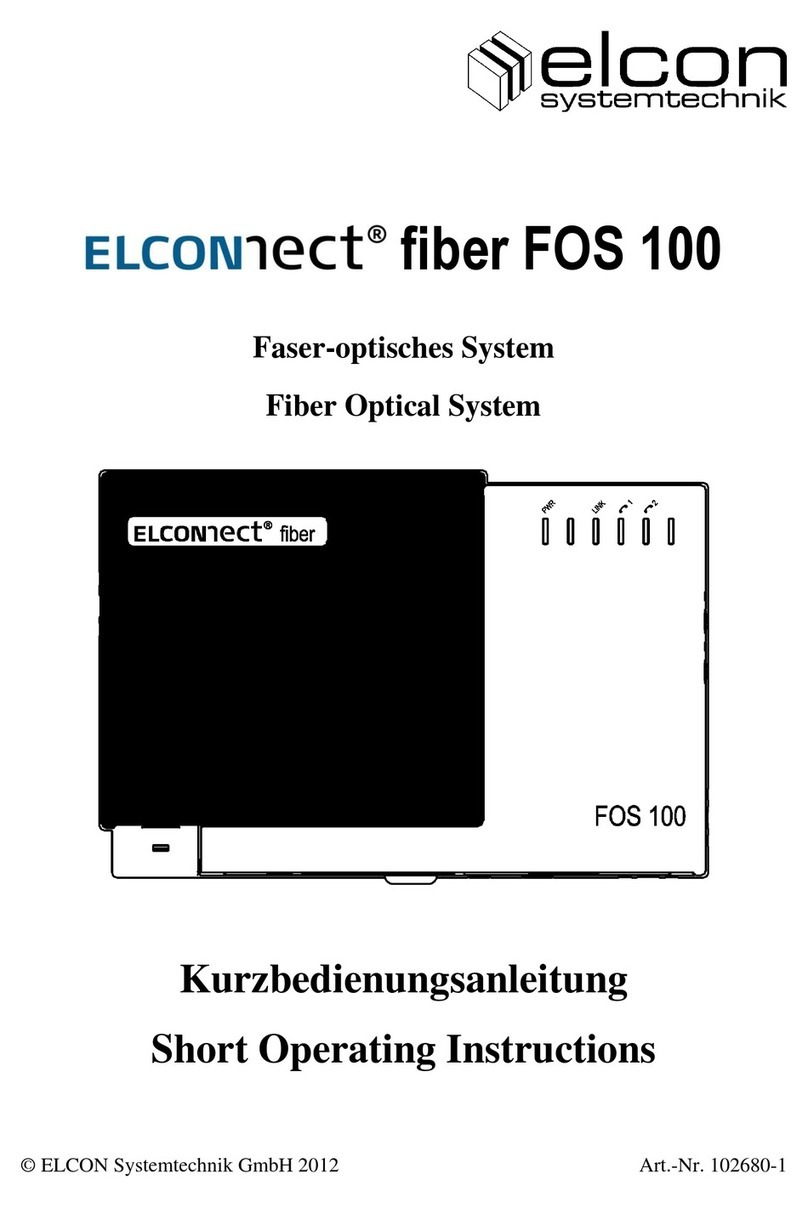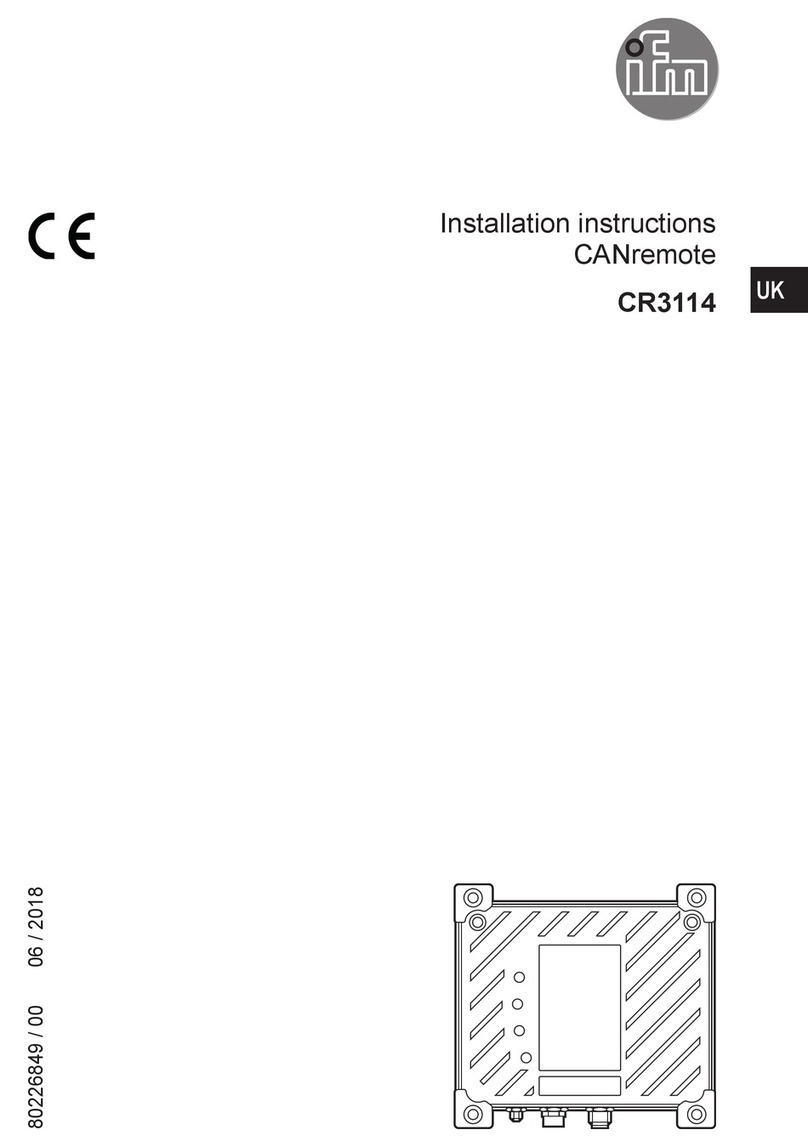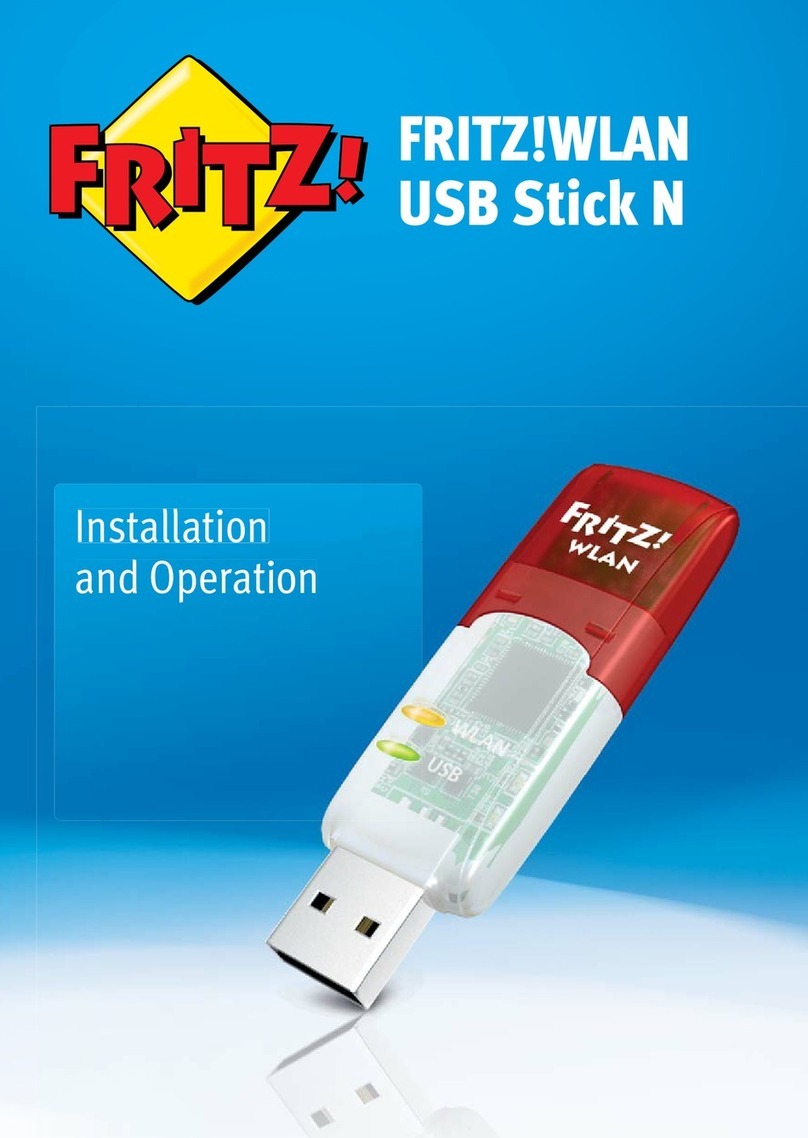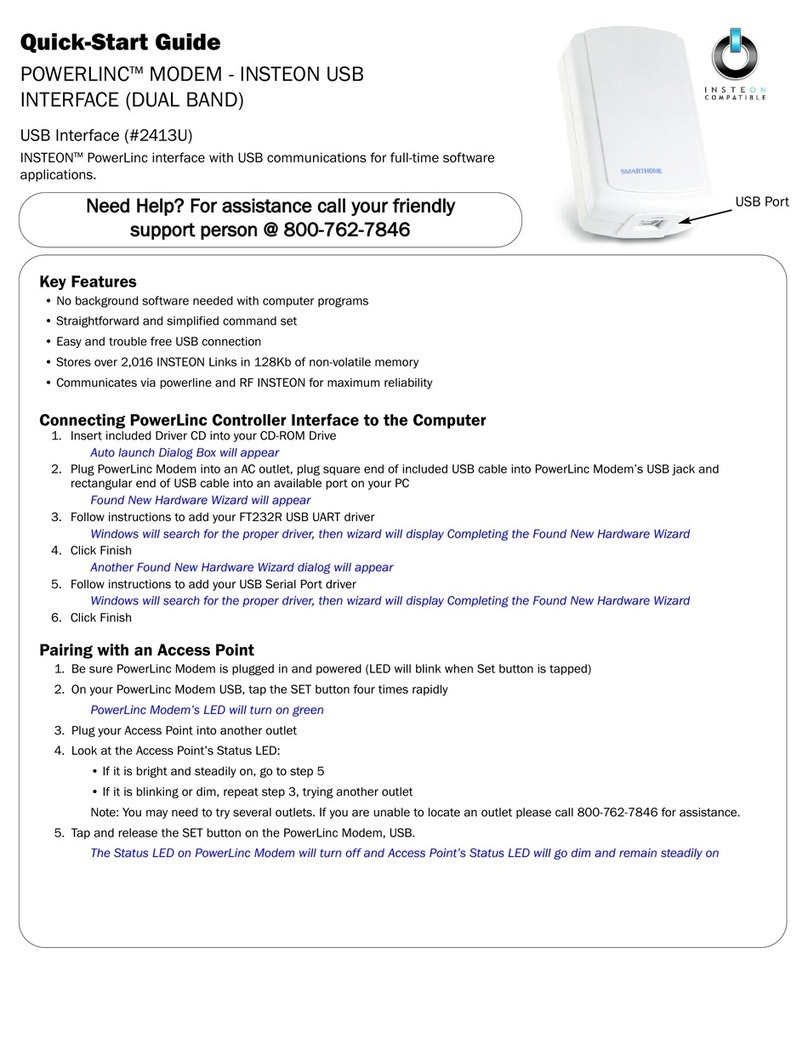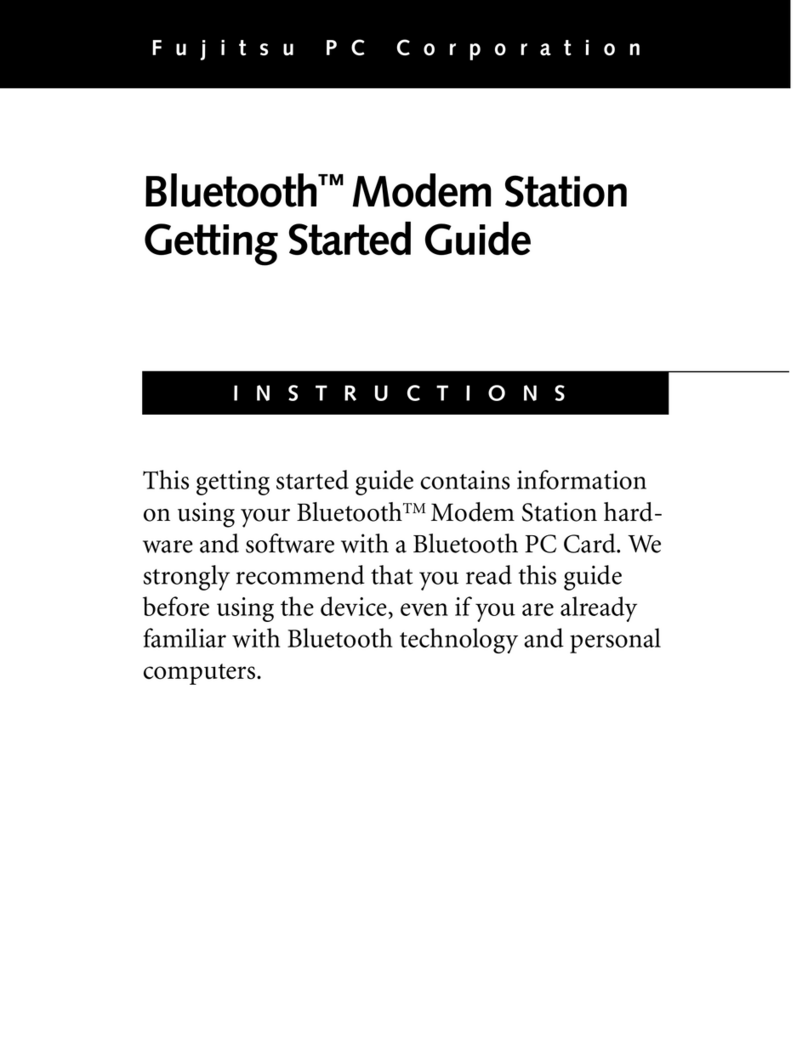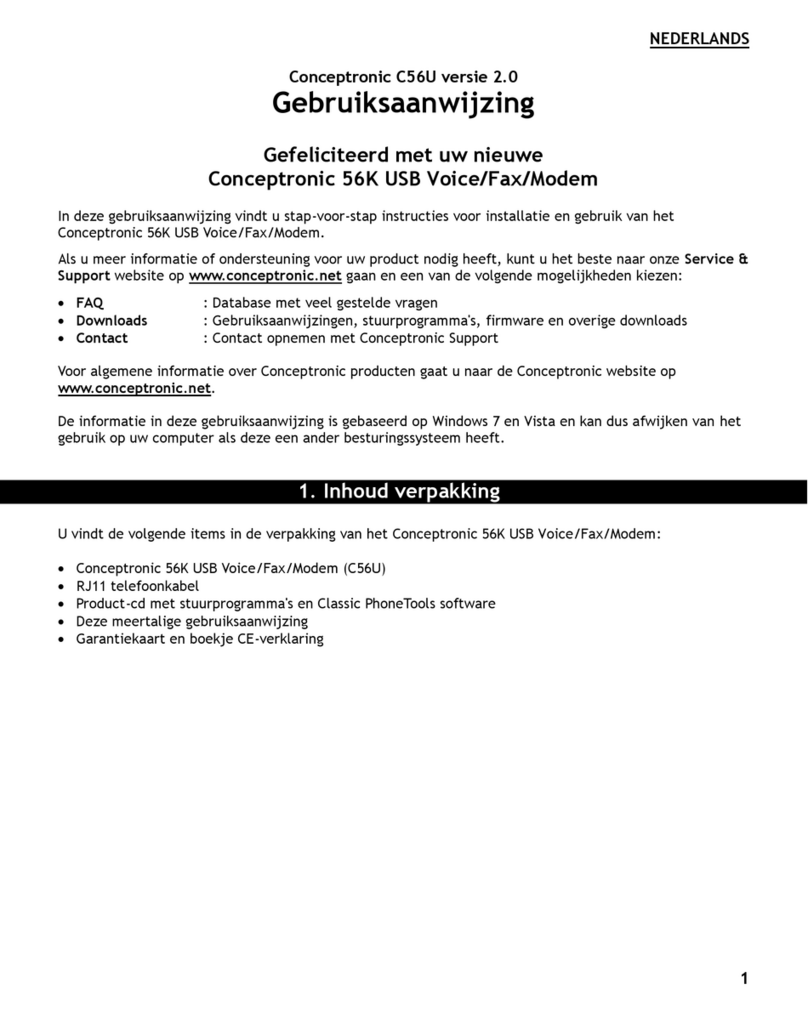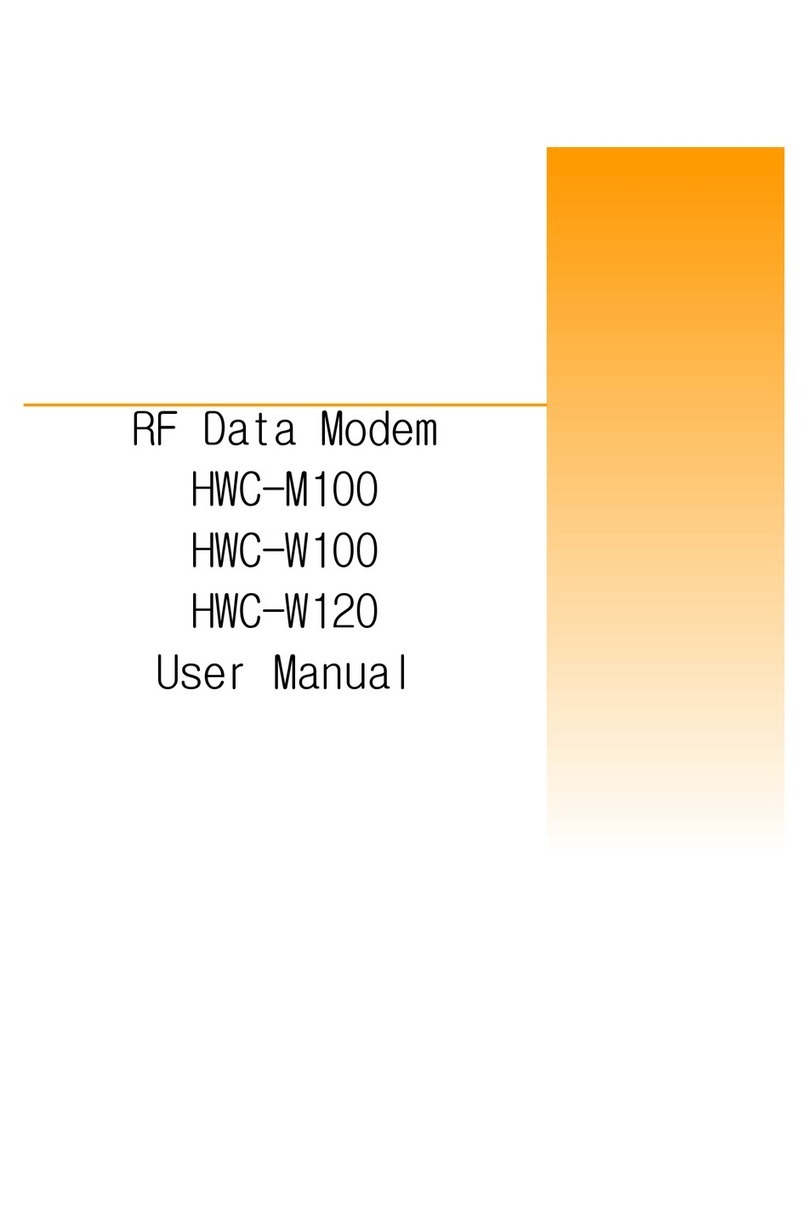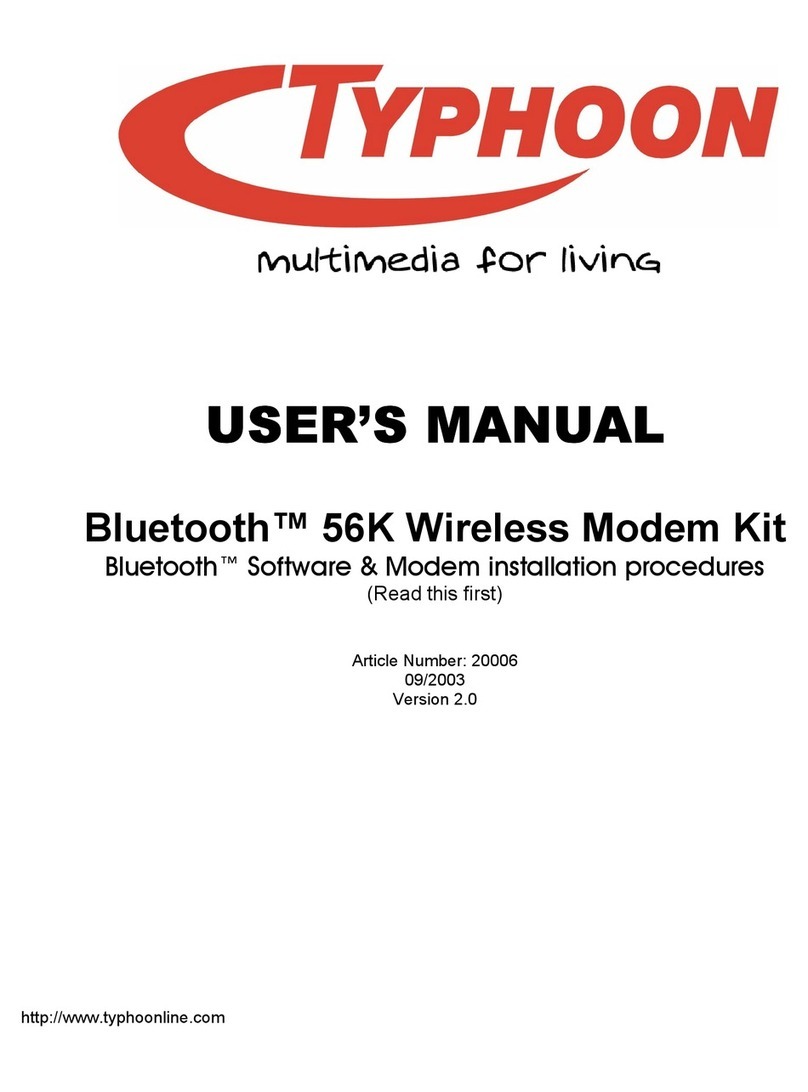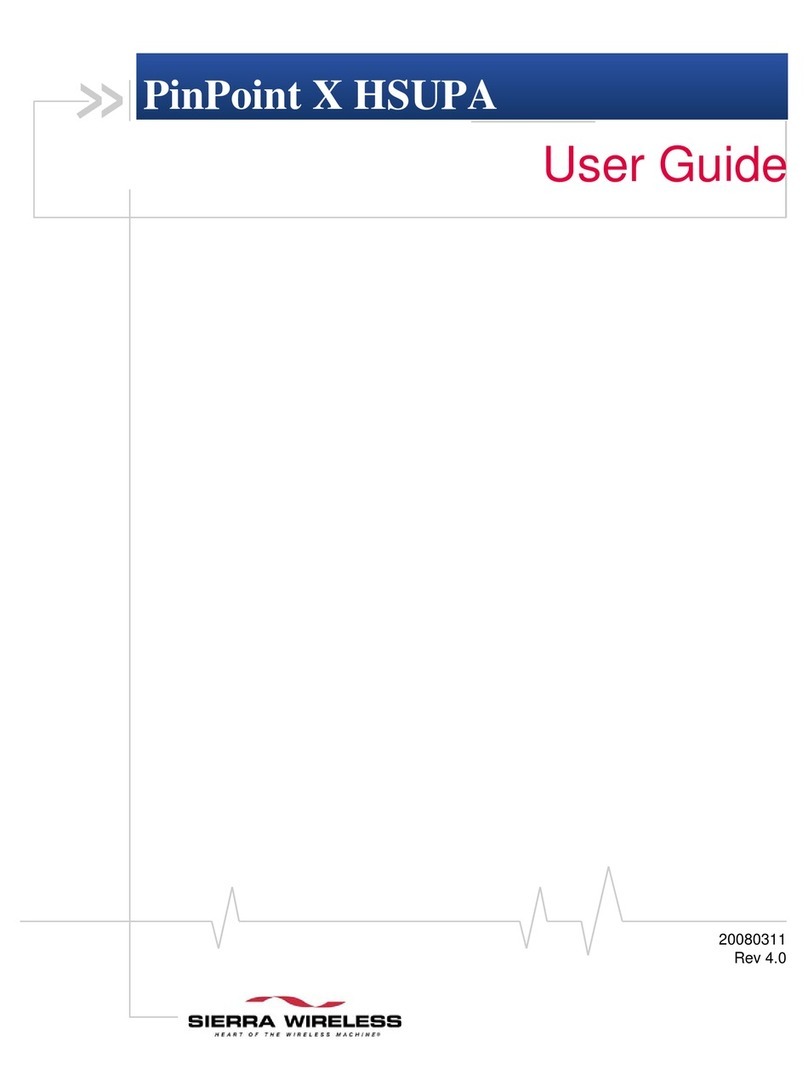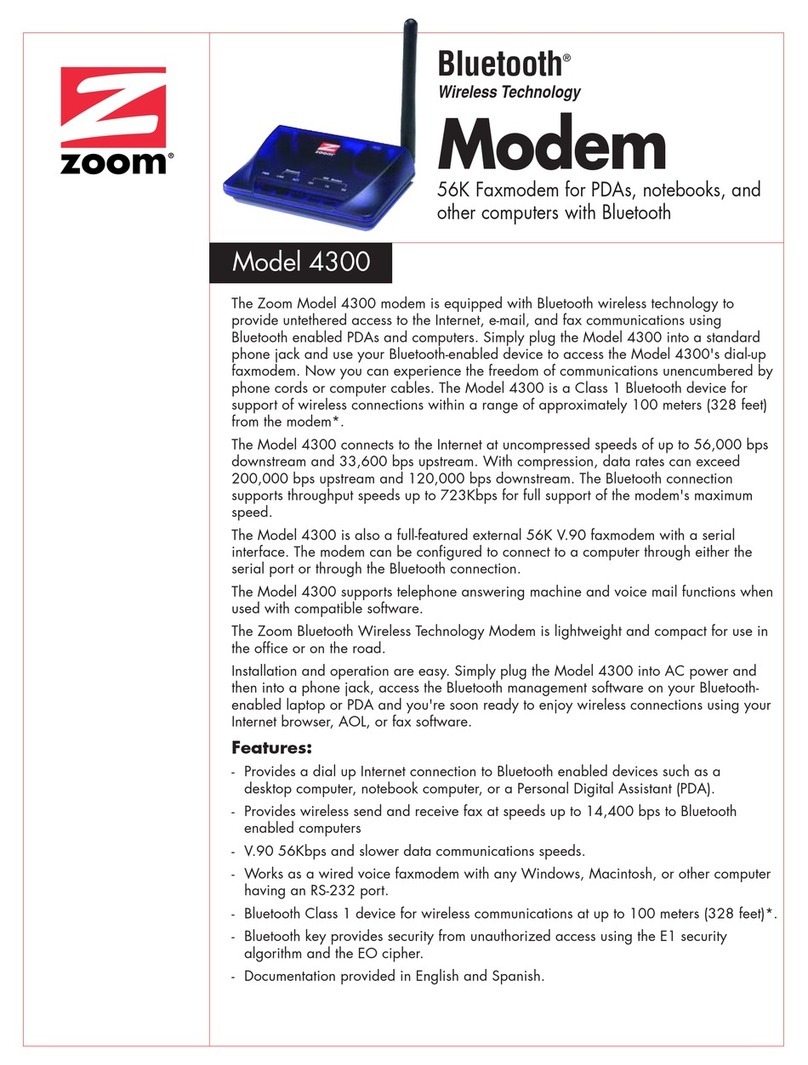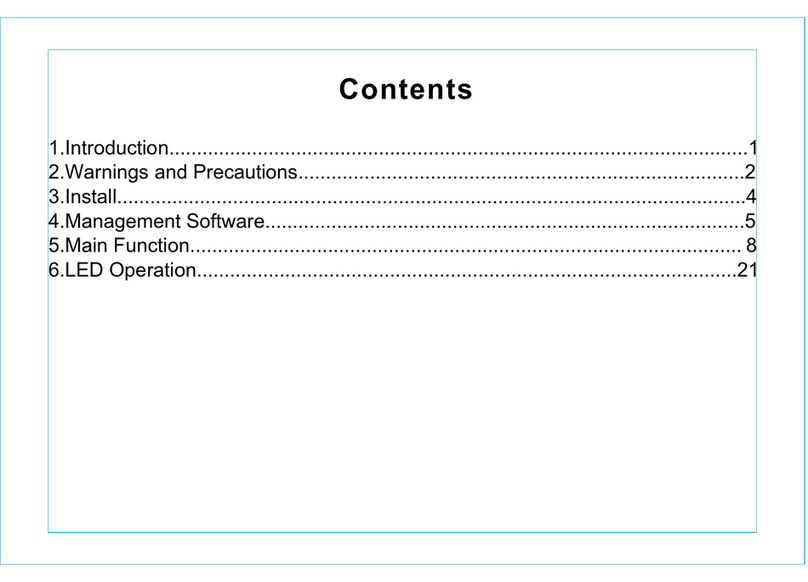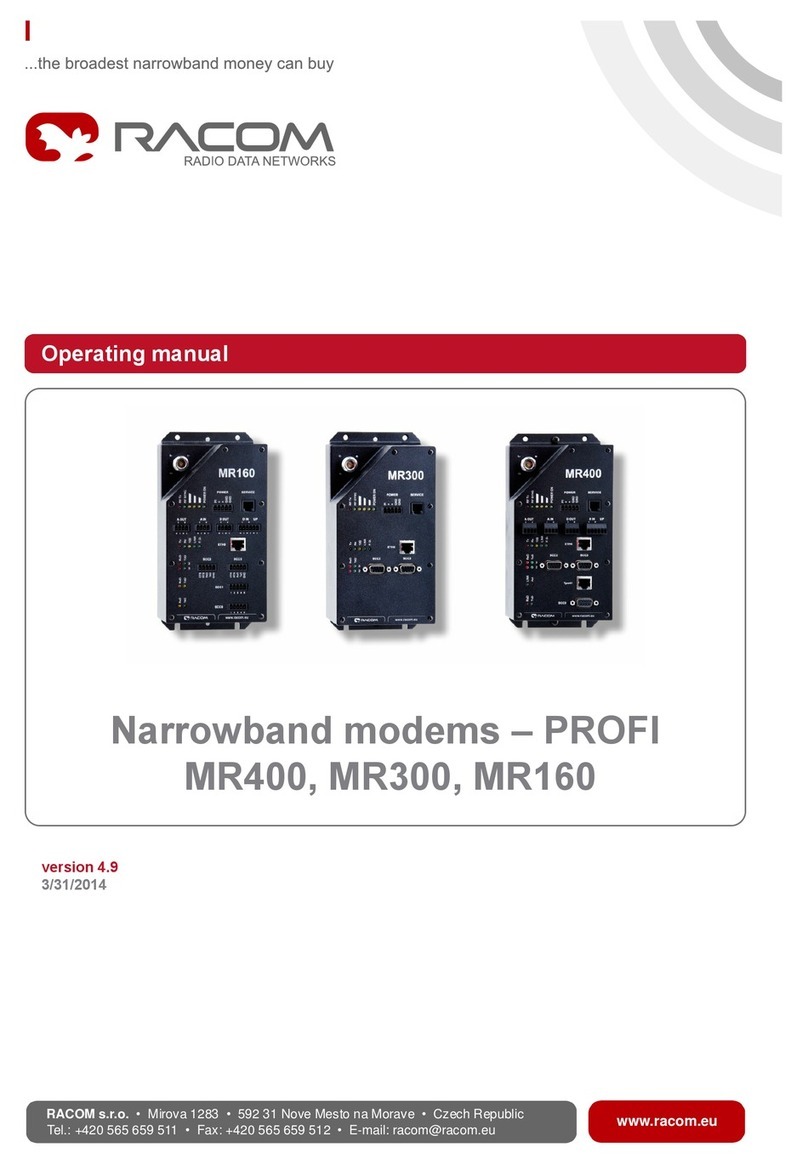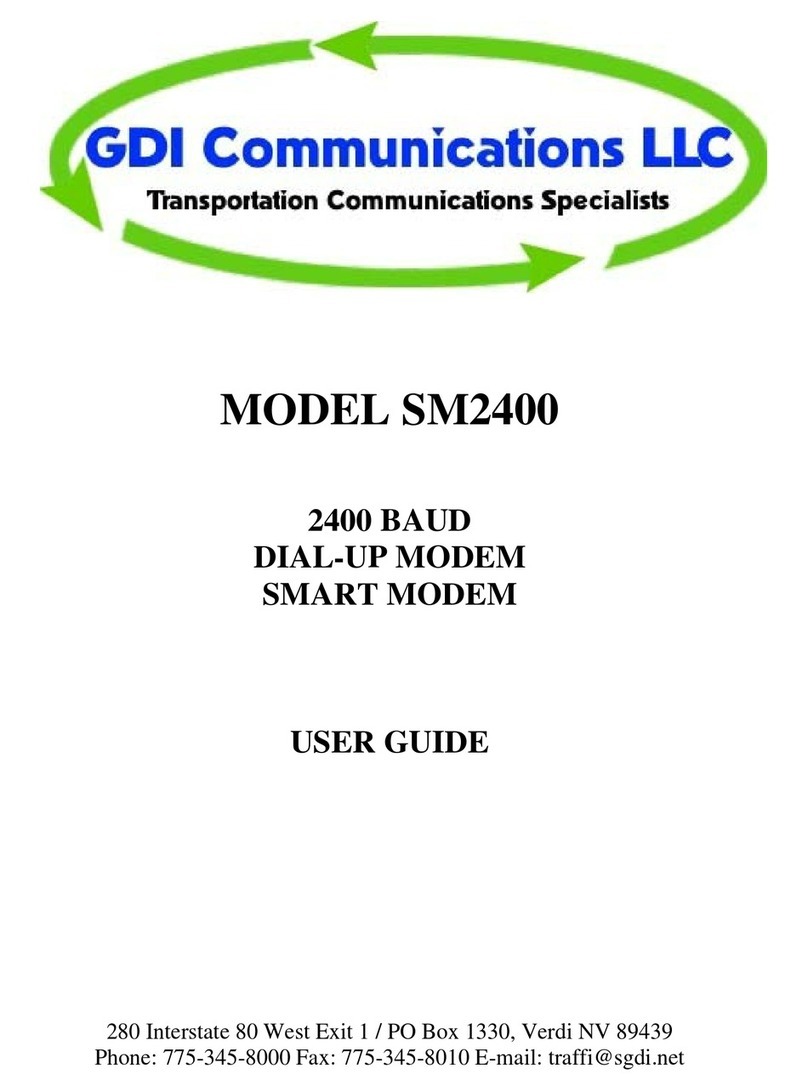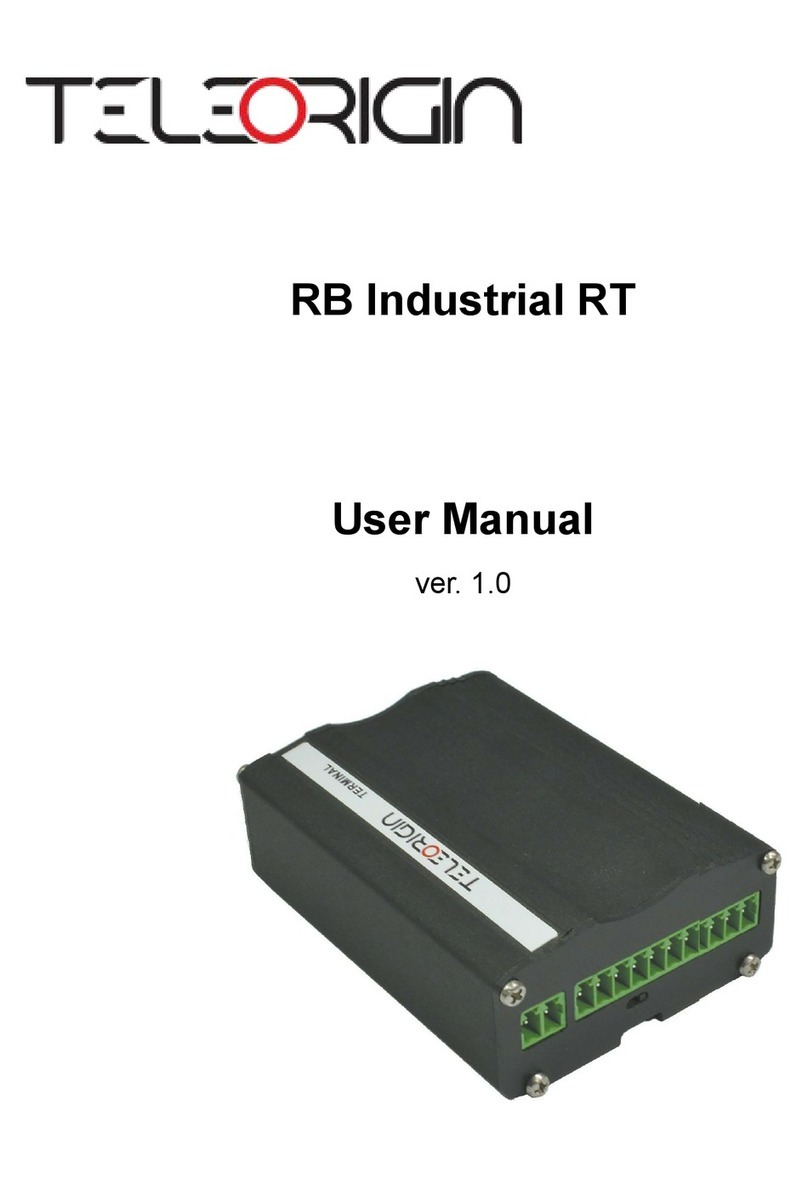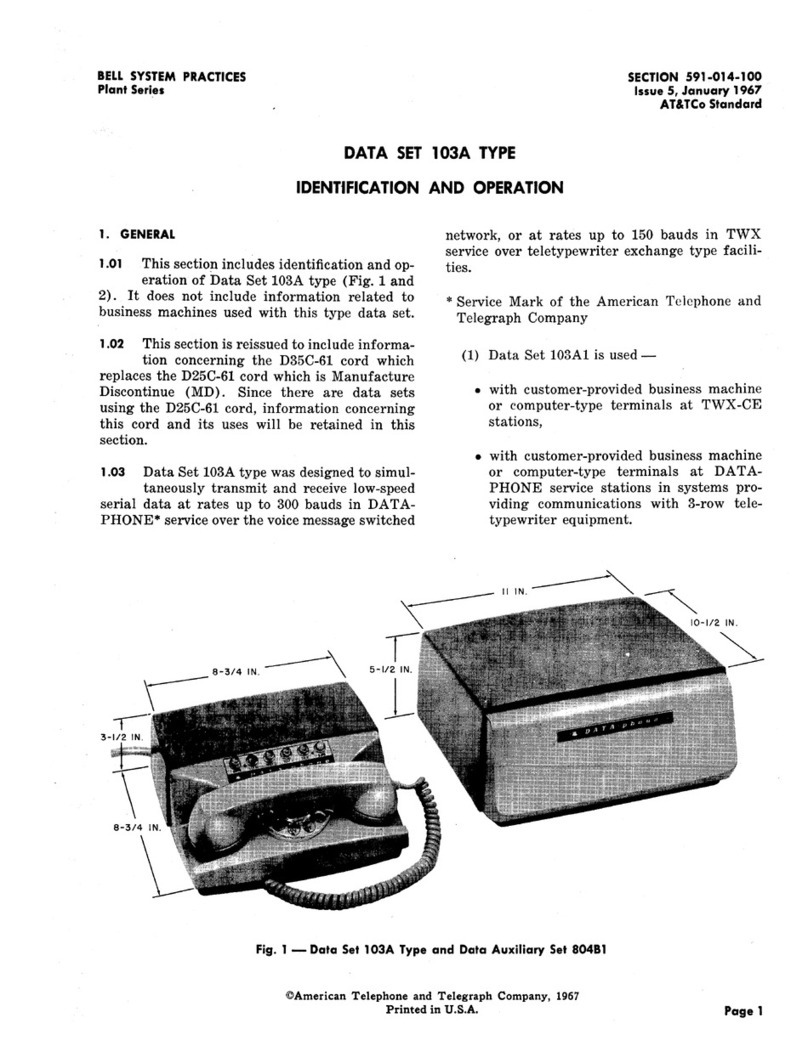Elcon Elconnect Fiber FOS 100w User manual
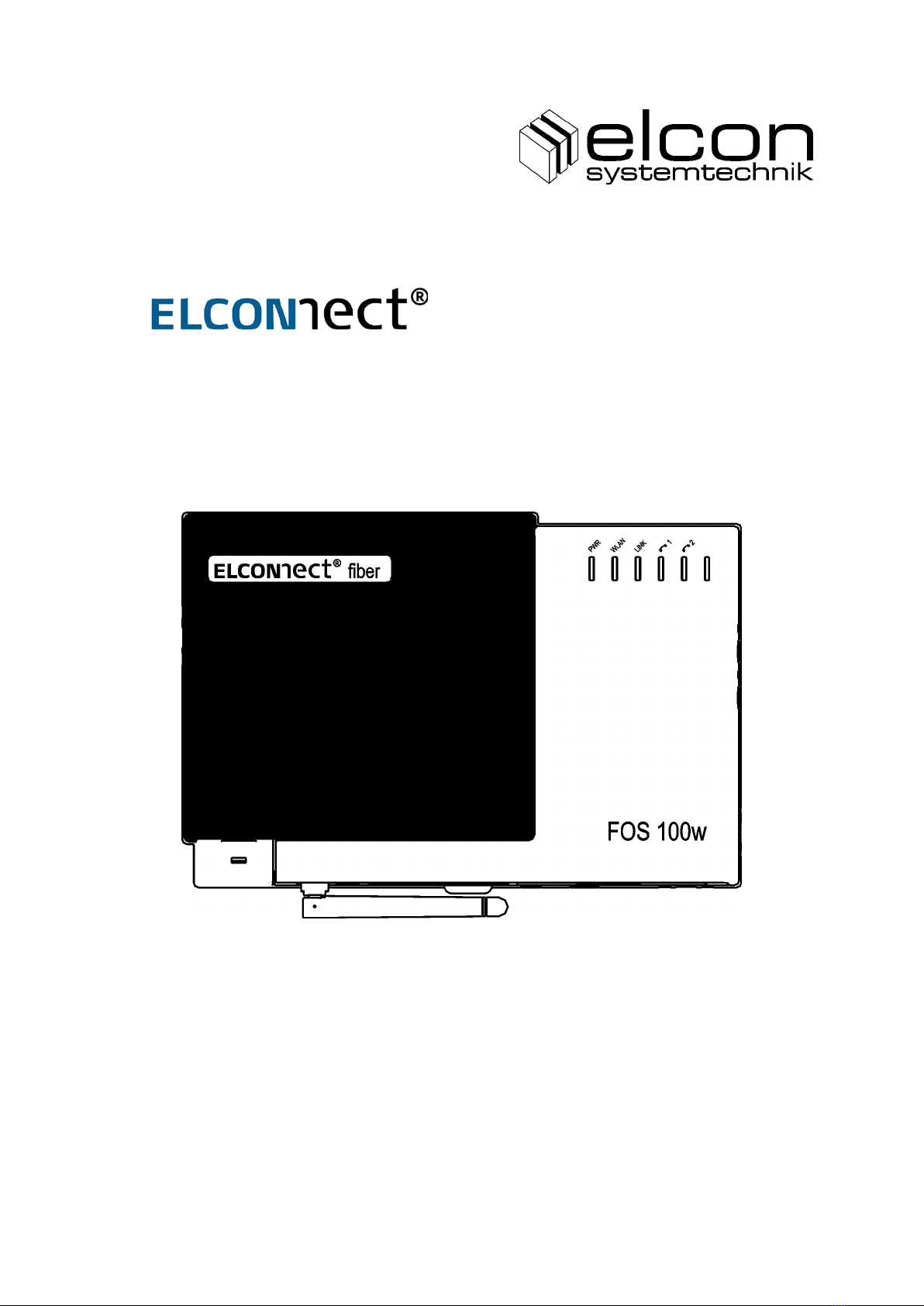
fiber FOS 100w
Faser-optisches System
Fiber Optical System
Kurzbedienungsanleitung
Short Operating Instructions
© ELCON Systemtechnik GmbH 2010 Art.-Nr. 102693
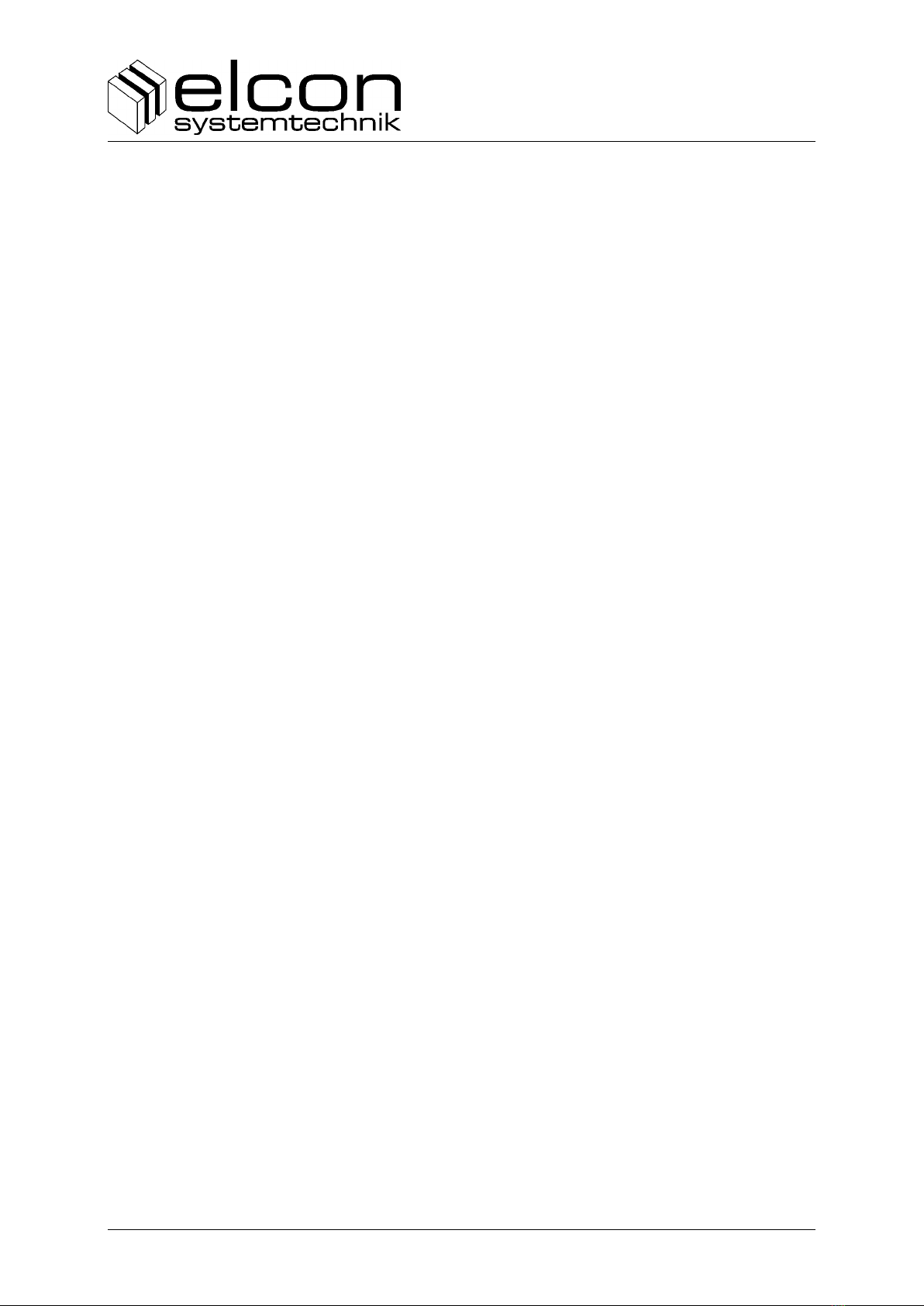
FOS 100w
Version: 2010/08/13
Sicherheitshinweise
•Bitte lesen Sie die Warnhinweise, Sicherheitsbestimmungen sowie die Kurzbedie-
nungsanleitung gewissenhaft durch, bevor Sie mit der Installation des FOS 100w be-
ginnen. Nur so können Sie das Gerät in seinem vollen Funktionsumfang nutzen und
Schäden durch unsachgemäßen Gebrauch vermeiden (Feuer, Elektroschocks, Verlet-
zungen usw.). Bewahren Sie die Kurzbedienungsanleitung sorgfältig auf.
•Der FOS 100w entspricht dem aktuellen Stand der Technik und den anerkannten
sicherheitstechnischen Regeln.
•Verwenden Sie beim Auspacken des Gerätes keine spitzen Gegenstände, um Beschä-
digungen an Gehäuse oder Kabeln zu vermeiden.
•Betreiben Sie das Gerät und die mitgelieferten Teile (Kabel usw.) nur in einwandfrei-
em Zustand und unter strenger Beachtung der Kurzbedienungsanleitung.
•Arbeiten am Gerät einschließlich Öffnen des Gerätes darf nur autorisiertes Fachperso-
nal durchführen. Dabei sind die ESD-Schutzmaßnahmen nach DIN 100 015 zu beach-
ten. Außer den in diesem Handbuch beschriebenen Handlungen dürfen keine Ände-
rungen am Gerät sowie an den mitgelieferten Teilen (Kabel usw.) vorgenommen wer-
den.
•Achtung: Gefährliche elektrische Spannungen! Vor Öffnen des Gerätes unbedingt
Steckernetzteil ziehen und Anschlusskabel von den Schnittstellen entfernen!
•Vermeiden Sie Arbeiten am Gerät und dessen Komponenten bei Gewittertätigkeit
(Trennen und Herstellen von Kabelverbindungen).
•Achten Sie beim Anschluss des Gerätes auf die richtige Netzspannung
(→ Technische Daten)! Das Gerät darf nicht weiter als 1,5 Meter von der Steckdose
entfernt montiert werden.
•Das Gerät besitzt keine eigene Trennvorrichtung zur Unterbrechung der Spannungs-
versorgung, da es für Dauerbetrieb ausgelegt ist. Achten Sie daher darauf, dass das
Steckernetzteil stets leicht zugänglich ist.
•Verlegen Sie Netz- und Anschlusskabel so, dass eine Unfallgefahr durch Stolpern oder
Hängen bleiben ausgeschlossen wird.
•Betreiben Sie das Gerät nur im Temperaturbereich zwischen 0°C und +45°C!
•Schützen Sie das Gerät vor direkter Sonneneinstrahlung und vor Feuchtigkeit.
•Wenn Sie das Gerät aus einer kalten Umgebung in eine wärmere Umgebung bringen,
dann kann dies zu einer Betauung des Gerätes führen. Betaute Geräte dürfen nicht in
Betrieb genommen werden. Warten Sie mit der Inbetriebnahme, bis das Gerät trocken
ist.
•An den Schnittstellen des Modems dürfen nur Geräte angeschlossen werden, die die
elektrischen Sicherheitsbestimmungen nach EN 60950 erfüllen und das CE-Zeichen
tragen.
•Alle angeschlossenen Geräte müssen passende Steckverbindungen besitzen, anderen-
falls sind geeignete Adapter zu verwenden.
•Alle angeschlossenen Geräte dürfen nur an den vorgesehenen Schnittstellen betrieben
werden.
•Beachten Sie die Installations- und Sicherheitshinweise und halten Sie diese ein.

FOS 100w
Version: 2010/08/13
1
•Warnung vor gefährlicher Laserstrahlung - Laser Klasse 1
Die zugängliche Laserstrahlung ist unter vernünftigerweise vorhersehbaren Bedingun-
gen ungefährlich, da die Laser bei bestimmungsgemäßem Gebrauch so eingekapselt
sind, dass ein Austritt von Strahlung vollständig verhindert wird. Um irreparablen Au-
genschäden vorzubeugen, blicken Sie niemals direkt oder indirekt (z.B. über Spiegel)
in den Laserstrahl, d.h. auf das Ende des Glasfaserkabels bzw. des entsprechenden
Steckverbinders. Um ein unbeabsichtigtes Hineinsehen in den Laserstrahl zu vermei-
den, sind offene Kabelenden bzw. Steckverbinder grundsätzlich mit einer Staub-
schutzkappe zu verschließen und im Laserbereich gut reflektierende Flächen abzude-
cken oder zu entfernen.
Um die hervorragenden Übertragungseigenschaften von Glasfaserkabel zu erhalten,
darf dieses nicht geknickt werden. Um ein Knicken des Glasfaserkabels zu vermeiden,
ist es in die vorgesehene Aufwickelvorrichtung einzulegen. Es darf ein Umlenkradius
von 60 mm bzw. der kleinste zulässige Biegeradius von 30 mm nicht unterschritten
werden. Siehe hierzu auch die TS 0011/02.96 (Schaltkabel für Fernmeldelinien; Glas-
faser-Schaltkabel der Ausführung SVH mit Einmodenfaser). Des Weiteren sind offene
Kabelenden und Steckverbinder mit einer Staubschutzkappe zu versehen, um Ver-
schmutzung und damit verbundene zusätzliche Dämpfung zu vermeiden. Aus diesem
Grund ist auch das Berühren der Faserendflächen zu unterlassen. Die eventuell not-
wendige Reinigung der Glasfasersteckverbinder sollte mit speziell dafür bestimmten
Reinigungspads und -materialien erfolgen. Verwenden Sie niemals Druck- oder Atem-
luft, um Verunreinigungen wegzublasen, damit diese nicht in die Augen oder in die
Lunge gelangen.
Sehr geehrte Kundin, sehr geehrter Kunde,
mit dem ELCONnect fiber FOS 100w haben Sie ein Gerät erhalten, welches nach dem neues-
ten Stand der Technik entwickelt und unter höchsten Anforderungen gefertigt wurde.
Sollte einmal etwas nicht wie beschrieben funktionieren, nehmen Sie bitte mit Ihrem Anbieter
oder Händler Kontakt auf, von dem Sie dieses Gerät erworben haben. Dieser verfügt über die
notwendigen Fachkenntnisse und wird Ihnen gern weiterhelfen.
Wir wünschen Ihnen viel Freude mit Ihrem FOS 100w.

FOS 100w
Version: 2010/08/13
2
Safety precautions
•Please read carefully the warnings and safety precautions in this operating manual be-
fore you start installation of your FOS 100w. These instructions enable you to use the
full functionality of the device and to avoid damage which may result from improper
use (fire, electric shock, injuries etc.). Keep this manual at a safe place.
•The FOS 100w has been manufactured according to state-of-the-art technology and
complies with the generally accepted safety standards.
•Do not use sharp-edged tools for unpacking the device: they could damage cables or
the enclosure.
•The device and its accessories (cable etc.) shall be operated only in faultless condition,
while strictly observing these operating instructions.
•Only authorized personnel are allowed to open the enclosure and to carry out interven-
tions in the device. Please observe the protective measures with respect to electrostatic
discharge as per DIN 100 015. Manipulations on the modem or attached parts (cables
etc.) other than those described in this manual are not allowed.
•Warning: Dangerous electric voltage! Before opening the modem, remove the plug-in
power supply unit and disconnect the cables from the interfaces!
•Refrain from interventions in the modem and its parts during thunderstorms (in par-
ticular, avoid plugging and unplugging of cables).
•When connecting the modem, pay attention to comply with the required mains voltage.
(→ Technical data)! The device shall not be installed farther than 1.5 m from the socket.
•The device has no separate switch for interrupting the power supply, since it has been
designed for continuous operation. So make sure the plug-in power supply unit is al-
ways easily accessible.
•Lay the power supply and connection cables in a way to prevent accidents (such as
tripping over the cables).
•The device shall be operated only between 0°C and +45°C.
•Protect the device from direct sun radiation and extreme humidity.
•When the device is taken from a cold environment into a warmer one, it may be be-
dewed. In this case the equipment must not be put into operation. So please wait until
the modem is dry again.
•Connect to the modem interfaces only such terminal devices which meet the safety re-
quirements acc. to EN 60950 and which are labelled with the CE symbol.
•The terminal devices shall have appropriate connectors; otherwise adequate adapters
have to be used.
•Connected equipment shall only be operated at the corresponding interfaces that have
been designed for them.
•Pay attention to the instructions on installation and safety and comply with them.
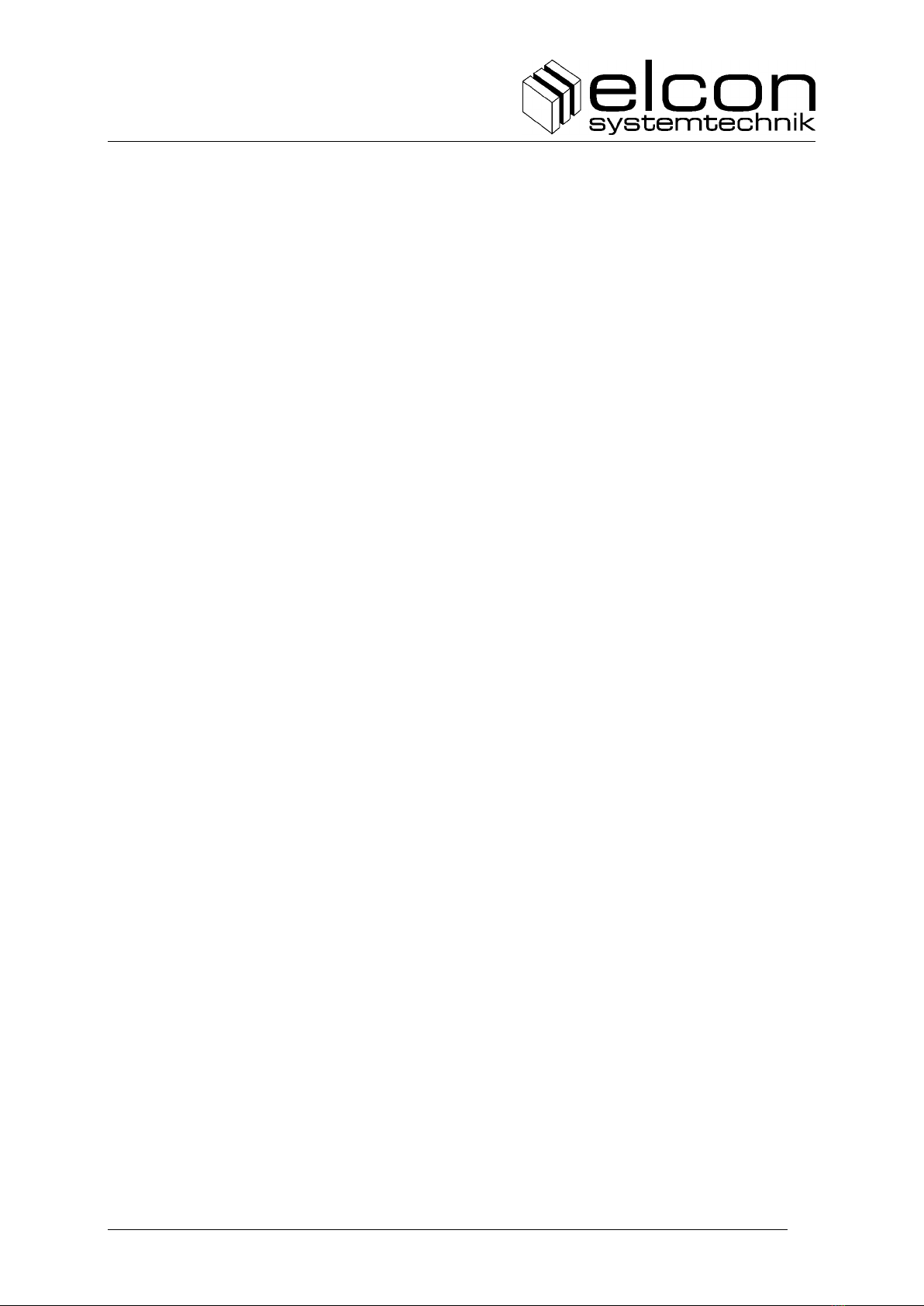
FOS 100w
Version: 2010/08/13
3
•Warning of dangerous laser radiation – Class 1 laser
Subject to the reasonably foreseeable conditions, the accessible laser radiation is non-
hazardous, since the laser beams during normal use are fully encapsulated which pre-
vents them from being radiated. In order to protect your eyes from irreparable damage,
do never look directly or indirectly (e.g. via mirror) into the laser beam, i.e. at the edge
of the fiber cable or the related connector. To avoid accidentally looking into the laser
beam, open cable ends or connectors, respectively, shall be sealed with a dust cover,
while reflecting surfaces within the laser range need to be removed or covered at least.
To maintain the supreme transmission performance of fiber cable, it must not be
kinked. Therefore the fiber cable shall be placed in the special wind-up unit. Hereby
the winding radius must not be lesser than 60 mm, with a minimum admissible bend-
ing radius of 30 mm. For this, see also the provisions in the Technical Specification
TS 0011/02.96 (switching cable for telecommunication lines; SVH-type fiber switch-
ing cable with single-mode fiber). Further, open cable ends shall be protected by a
dust cover, to protect them from being polluted and prevent the extra attenuation
caused by this. For the same reason, do not touch the fiber ends. For cleaning the fiber
connectors (if needed), special cleansing pads and materials should be applied. Do
never try to blow off dust particles by using pressure air or your breath: otherwise
tiniest particles could get into your eyes or the lungs.
Dear Customer,
Your ELCONnect fiber FOS 100w is a product that represents state-of-the-art technology and
has been manufactured in compliance with highest quality standards.
Should it happen that something is acting up other than described, please contact your pro-
vider or salesman who has offered you the device. He will have the necessary knowledge to
offer you the required support.
And now enjoy your FOS 100w!
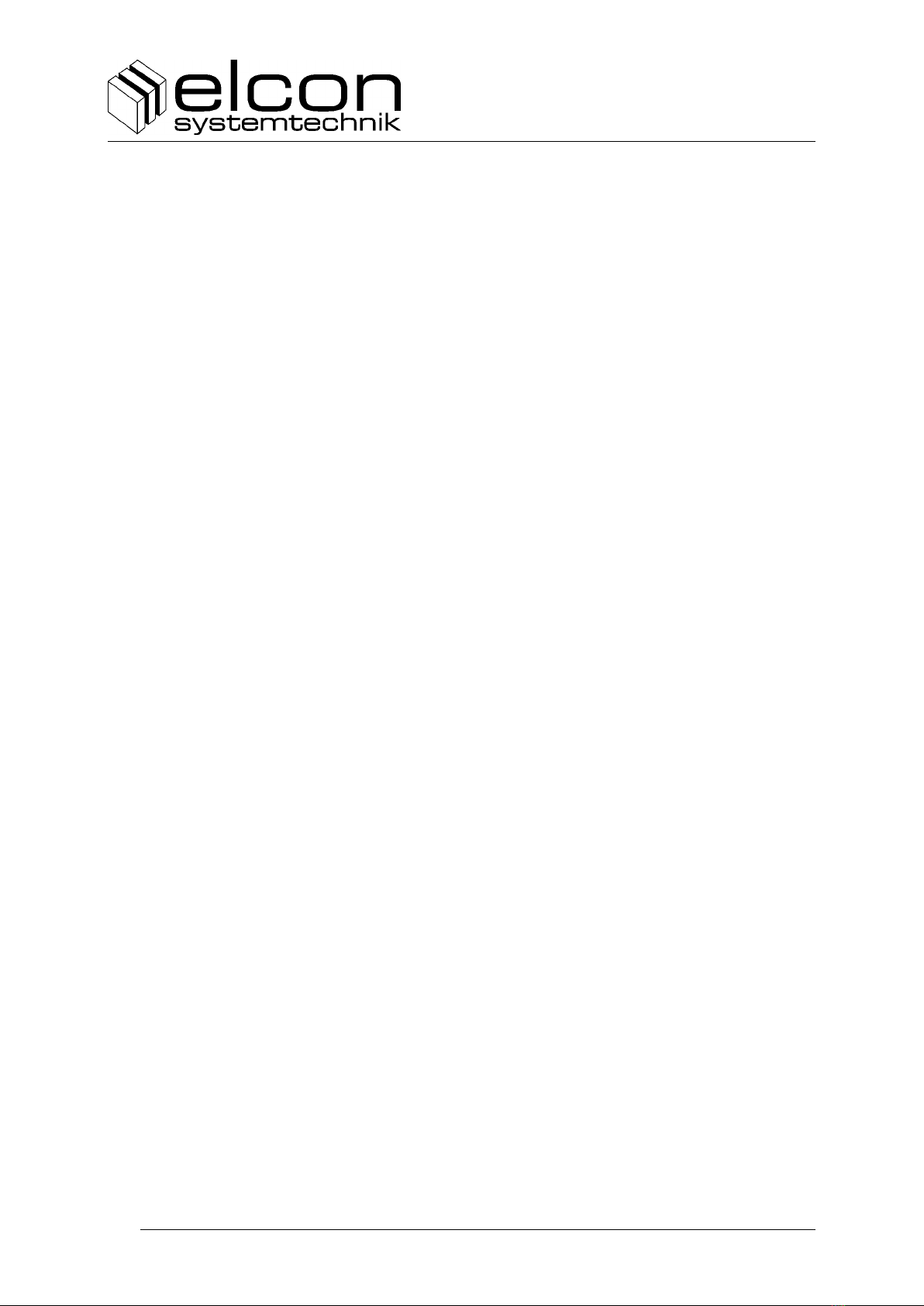
FOS 100w
Version: 2010/08/13
4
Inhalt / Contents
DEUTSCH....................................................................................................................................5
1Technische Beschreibung des FOS 100w.......................................................................5
1.1 Anwendungsbereich...................................................................................................5
1.2 Allgemeine Merkmale................................................................................................5
2Installation ........................................................................................................................6
2.1 Hardware-Anforderungen / Systemvoraussetzungen zur Installation des FOS 100w6
2.2 Lieferumfang..............................................................................................................6
2.3 Befestigung des Gerätes.............................................................................................6
2.4 Anschlüsse und LEDs ................................................................................................7
2.5 Kabelanschluss...........................................................................................................8
2.6 Inbetriebnahme...........................................................................................................9
2.7 Neustart und Factory-Reset........................................................................................9
2.8 Aktivierung / Deaktivierung WLAN..........................................................................9
2.9 Pflege und Wartung..................................................................................................10
2.10 Abbau des FOS 100w...............................................................................................10
3Technische Daten............................................................................................................11
4Wichtige Hinweise..........................................................................................................13
4.1 Herstellererklärung...................................................................................................13
4.2 Gewährleistung.........................................................................................................13
4.3 Rechte und Warenzeichen........................................................................................13
ENGLISH...................................................................................................................................14
1Technical description of the FOS 100w........................................................................14
1.1 Scope of application.................................................................................................14
1.2 General characteristics .............................................................................................14
2Installation ......................................................................................................................15
2.1 Hardware requirements / Minimum system requirements for installation of the
FOS 100w.............................................................................................................................15
2.2 Scope of delivery......................................................................................................15
2.3 Fixing the device......................................................................................................15
2.4 Interfaces and LEDs.................................................................................................16
2.5 Cable connection......................................................................................................17
2.6 Putting into operation...............................................................................................18
2.7 Restart and Factory Reset.........................................................................................18
2.8 Activation / Deactivation of WLAN........................................................................18
2.9 Maintenance.............................................................................................................19
2.10 Uninstallation of the FOS 100w...............................................................................19
3Technical data.................................................................................................................20
4Important notes..............................................................................................................22
4.1 Manufacturer´s declaration ......................................................................................22
4.2 Warranty...................................................................................................................22
4.3 Rights and trademarks..............................................................................................22

FOS 100w
Version: 2010/08/13
5
DEUTSCH
1Technische Beschreibung des FOS 100w
1.1 Anwendungsbereich
Durch den Einsatz von Lichtwellenleiter-Teilnehmeranschlusssystemen lässt sich der Über-
tragungsbereich bei einer kontinuierlich hohen Datenrate erweitern.
Mit dem FOS 100w als Bestandteil des Faser-Optischen Systems von ELCON Systemtechnik
GmbH können Netzbetreiber ihren Endkunden Glasfaseranschlüsse („Fiber To The Home“ -
FTTH) zu erschwinglichen Kosten anbieten. Die Entscheidung zugunsten von Standard-
Ethernet als Übertragungsstandard erlaubt die Verwendung allgemein bekannter Netzrouting-
Elemente. Damit wird die sanfte Migration hin zu FTTH-Netzwerken vollzogen.
Im Ergebnis dessen werden dem Teilnehmer Breitband-Verbindungen mit qualitativ hochwer-
tigen Voice-over-IP-Leistungen und max. Datenraten bis zu 100 Mbit/s bereitgestellt. Dank
der integrierten Anschlüsse für analoge Telefondienste und dem 4-Port-Ethernet-Router kön-
nen die Endgeräte beim Kunden problemlos angebunden werden.
Die hohe Bandbreite für den Internet-Zugang bietet Endkunden daneben Optionen für attrak-
tive Zusatzleistungen wie zum Beispiel IP-TV und Video-On-Demand.
Bild 1: Anwendungsszenario allgemein
1.2 Allgemeine Merkmale
•Fiber-CPE für Triple-Play-Dienste
•Große Reichweite (bis zu 15 km) bei hoher Bandbreite (aktuell bis 100 Mbit/s)
•Ethernet über Glasfaser für FTTH-Projekte
•Point-To-Point Ethernet
•Einsatzmöglichkeit von Standard-Routern mit MediaConverter zum Aufbau von
LongDistance-Ethernet-Punkt-zu-Punkt-Verbindungen
•Integrierte VoIP-Schnittstelle
•Integrierter WLAN-Access-Point
•Internes Fiber-Management
•Wahlweise 1- oder 2-Fasersystem (SMF)
•Integration in bestehende Management-Systeme via SNMP
•Autokonfiguration
FTTH
Ethernet
TV (IPTV)
2 x POTS
PSTN
Gateway
ELCONnect fiber
FOS 100w
Access Switch
IP
PSTN
100Base-T
Internet
Gateway
WLAN

FOS 100w
Version: 2010/08/13
6
Bild 2: Blockschaltbild
2Installation
2.1 Hardware-Anforderungen / Systemvoraussetzungen zur Installation des
FOS 100w
•Netzsteckdose mit Nennspannung 230 V / 50 Hz
•ELCONnect-fiber-Vorinstallationsbox (VI-Box) mit montierter Glasfaser vom be-
triebsbereiten Access Switch
•Laptop oder PC mit Betriebssystem Windows®98 SE, ME, 2000, XP; MAC; Linux
und vollduplexfähiger Netzwerkkarte (Schnittstelle: 10/100Base-T); CPU: ab Pentium
II®, 500 MHz
2.2 Lieferumfang
•1 FOS 100w mit externem Steckernetzteil 12 V , 1,2 A
•1 Kurzbedienungsanleitung
2.3 Befestigung des Gerätes
Der FOS 100w ist für den Einsatz in geschlossenen Räumen geeignet und wird auf die bereits
an der Wand montierte und angeschlossene VI-Box aufgerastet. Entfernen Sie zunächst die
Staubschutzkappen auf den Glasfasersteckverbindern sowohl bei der VI-Box als auch beim
FOS 100w.
Um irreparablen Augenschäden vorzubeugen, blicken Sie niemals direkt oder in-
direkt (z.B. über Spiegel) in den Laserstrahl, d.h. auf das Ende des Glasfaserka-
bels bzw. des entsprechenden Steckverbinders.
Berühren Sie niemals die offenen Enden der Glasfasersteckverbinder, um eine
Beschädigung derselben auszuschließen.
WLAN
802.11 b/g
WLAN
Access Point
Ethernet
LAN
2 × POTS
Fiber
Ethernet
Router
oder
Bridge
2 × POTS
VoIP
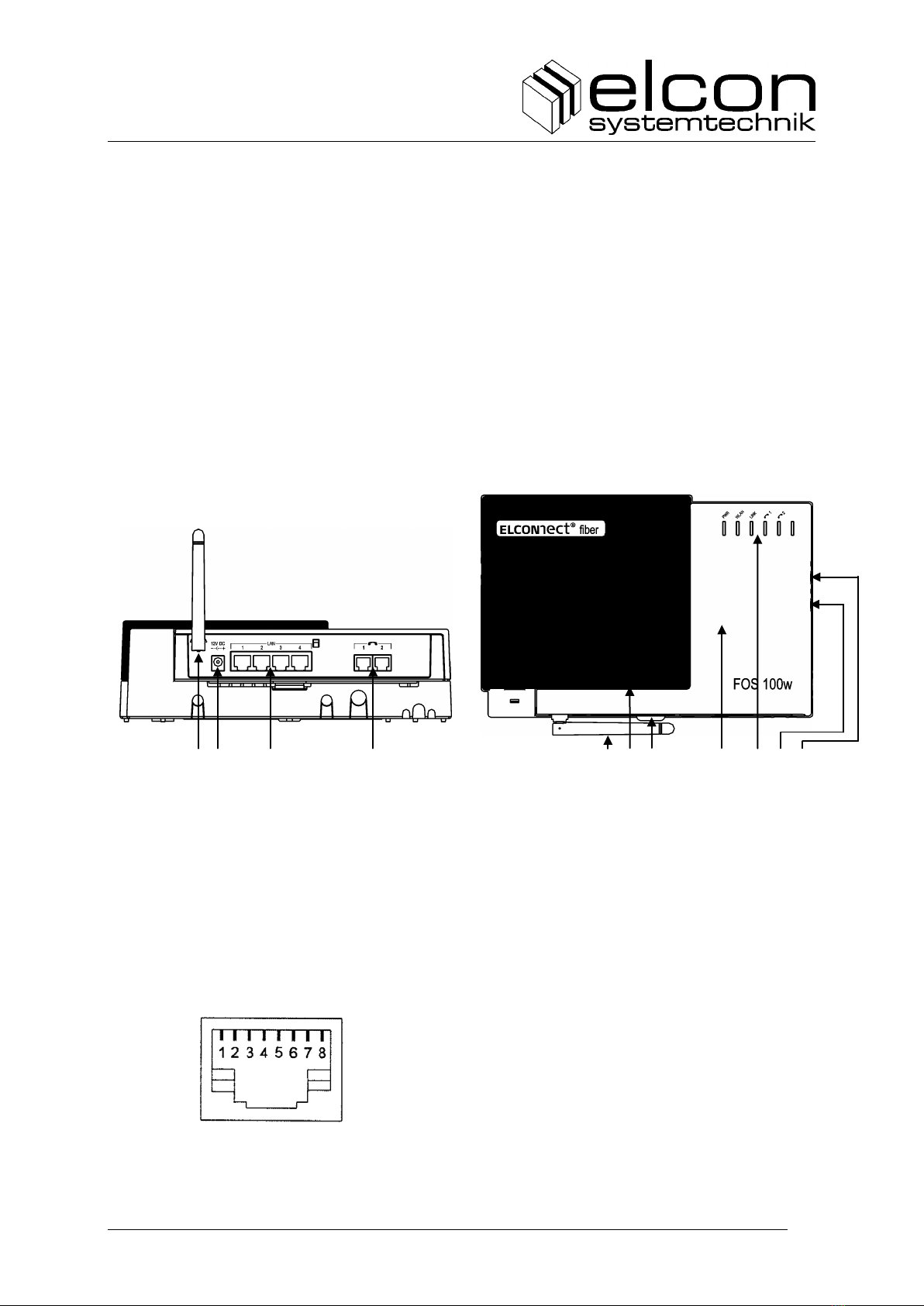
FOS 100w
Version: 2010/08/13
7
WLAN-Antenne
DC-Buchse
RJ45-Buchsen
(LAN)
RJ11-Buchsen
(Telefon)
WLAN-Antenne
Oberteil-Cover
Entriegelungshebel
Gehäuse-Oberteil
LEDs
WLAN-Taster
Reset-Taster
Stellen Sie bei der anschließenden Montage des FOS 100w auf die VI-Box sicher, dass das
Gerät korrekt auf der VI-Box sitzt und der Entriegelungshebel einrastet. Dabei wird der Kon-
takt des Glasfaseranschlusses automatisch hergestellt und es erfolgt ein automatisches
Provisioning. Danach ist der FOS 100w (nach Herstellen der übrigen Verkabelung) einsatzbe-
reit. Da der FOS 100w für Dauerbetrieb ausgelegt ist, befindet sich kein Netzschalter am Ge-
rät. Die Trennung vom Stromnetz erfolgt durch Abziehen des Steckernetzteils. Achten Sie
darauf, dass das Steckernetzteil stets leicht zugänglich ist.
Während des Betriebs entwickelt der FOS 100w eine fühlbare, aber völlig ungefährliche Be-
triebstemperatur. Um eine ungehinderte Wärmeableitung zu gewährleisten, darf der
FOS 100w nicht in Gehäuse ohne ausreichende Wärmeableitung eingebaut werden. Ebenfalls
aus diesem Grund ist das Gerät auch vor intensiver Wärmeeinwirkung, z.B. durch Heizkörper
oder Sonneneinstrahlung zu schützen. Halten Sie Feuchtigkeit vom FOS 100w fern. Vermei-
den Sie eine sehr staubhaltige Umgebung.
2.4 Anschlüsse und LEDs
Ansicht
Bild 3: Ansicht des FOS 100w mit VI-Box
Pinbelegung der RJ45-Buchse (LAN, Auto-MDI/MDIX)
1Tx+
2Tx-
3Rx+
4frei
5frei
6Rx-
7frei
8frei
Bild 4: Pinbelegung der RJ45-Buchse
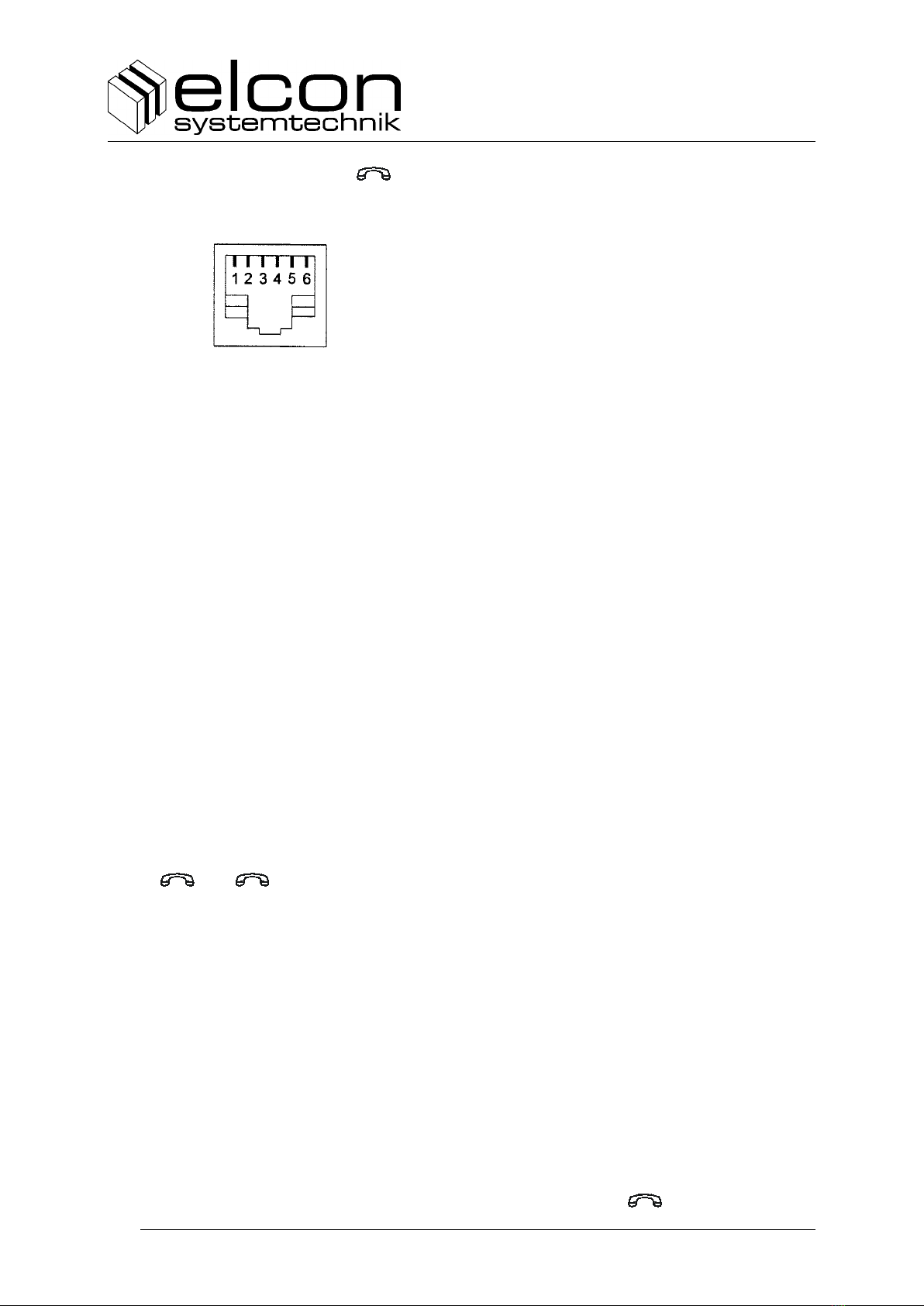
FOS 100w
Version: 2010/08/13
8
Pinbelegung der RJ11-Buchse ( )
1frei
2frei
3La (Leitung a der a/b-Schnittstelle der Teilnehmer-
anschlussleitung)
4Lb (Leitung b der a/b-Schnittstelle der Teilnehmer-
anschlussleitung)
5frei
6frei
Bild 5: Pinbelegung der RJ11-Buchse
LED-Signalisierung
Das Modem verfügt über 5 LEDs, die über Stromversorgung und Aktivitäten der Datenüber-
tragung Auskunft geben.
LED „PWR“ (grün): Status Stromversorgung
AN Speisespannung vorhanden
AUS keine Speisespannung vorhanden
LED „WLAN“ (grün): Status WLAN
AN WLAN aktiviert
AUS WLAN deaktiviert
LED „LINK“ (grün): Status Zugangsnetz
AN Verbindung zum Access Switch hergestellt
BLINKT (unregelmäßig) Flackern im Takt der Datenübertragung
BLINKT (1 Hz) Bootvorgang des Gerätes oder keine Verbindung
zum Access Switch (Leitung unterbrochen, Dämp-
fung zu groß)
LED „ 1“, „ 2“ (grün): Status der beiden analogen Schnittstellen
AN SIP-Registrierung korrekt erfolgt, Hörer aufgelegt
(onhook)
BLINKT (4 Hz) keine SIP-Registrierung erfolgt
BLINKT (1 Hz) Telefon bzw. anderes Endgerät klingelt
AUS Hörer abgehoben (offhook); kein Nutzer vom Pro-
vider konfiguriert
2.5 Kabelanschluss
1. Verbinden Sie den FOS 100w mit der Netzwerkkarte des PCs. Nutzen Sie dafür ein
Ethernet-Kabel und schließen es an eine der mit „LAN“ gekennzeichneten RJ45-
Buchsen des FOS 100w und an die RJ45-Buchse der Netzwerkkarte an (siehe deren
Anleitung).
2. Ihre analogen Telefone, Faxgeräte, Anrufbeantworter, Gebührenzähler, ... schließen
Sie an eine der RJ11-Buchsen an, an denen sich das Symbol „ “ befindet.

FOS 100w
Version: 2010/08/13
9
3. Zuletzt verbinden Sie die Buchse „12V DC“ des FOS 100w mithilfe des beiliegenden
Steckernetzteils mit dem Stromnetz. Verwenden Sie ausschließlich das im Lieferum-
fang enthaltene Steckernetzteil. Die Verwendung anderer Netzteile führt zum Verlust
der CE-Konformität und zum Ausschluss der Gewährleistung.
2.6 Inbetriebnahme
Mit Anliegen der Speisespannung und nach erfolgter Autokonfiguration ist der FOS 100w
betriebsbereit. Die gesamte Verbindung zwischen Access Switch und FOS 100w wird vom
Netzbetreiber in Betrieb genommen und ist vorkonfiguriert bzw. konfiguriert sich durch Au-
tokonfiguration selbst.
Voraussetzung für die Inbetriebnahme der Datenverbindung über das FOS 100w ist eine kor-
rekte Installation der Netzwerkkarte Ihres PCs. Nähere Hinweise dafür entnehmen Sie bitte
den Unterlagen des Herstellers der Netzwerkkarte. Für weitere Fragen bzgl. der Konfiguration
Ihres PC wenden Sie sich bitte an Ihren Internetanbieter.
2.7 Neustart und Factory-Reset
Sollte sich das FOS 100w in einem undefinierten Betriebszustand befinden (z.B. wenn keine
Datenübertragung möglich ist), drücken Sie den Reset-Taster. Dieser befindet sich auf der
rechten Gehäuseseite. Um einen Neustart auszuführen, betätigen Sie den Reset-Taster kurz
mit einem spitzen Gegenstand. Führt dies nicht zum Erfolg, nehmen Sie bitte mit Ihrem Inter-
netanbieter Kontakt auf. Ein langer Druck auf den Reset-Taster (> 10 s) verursacht ein Facto-
ry-Reset, d.h. alle lokal vorgenommenen Einstellungen werden auf die Werkseinstellungen
zurückgesetzt. Ein Factory-Reset sollte nur von versierten Nutzern vorgenommen werden.
Bestimmte Einstellungen (z.B. deaktivierte Firewall) können zur Funktionsunfähigkeit des
FOS 100w führen!
2.8 Aktivierung / Deaktivierung WLAN
Nach der ersten Inbetriebnahme des Gerätes ist das WLAN deaktiviert. Die WLAN-Status-
LED leuchtet nicht. Sie können das WLAN durch Drücken des WLAN-Tasters aktivieren.
Der Taster befindet sich auf der rechten Gehäuseseite unter dem Reset-Taster. Beachten Sie
bitte, dass ein Verwechseln der Taster ein Neustart des FOS 100w auslösen könnte.
Die WLAN-Status-LED fängt an zu Blinken, nach erfolgreicher Aktivierung leuchtet die
WLAN-Status-LED dauerhaft.
Ein erneutes Drücken des WLAN-Tasters deaktiviert das WLAN wieder. Der jeweilige Zu-
stand wird Ihnen durch die WLAN-Status-LED signalisiert.
Im Auslieferzustand ist Ihr FOS 100w als Access Point mit folgenden Werten voreingestellt:
•Kanal: 6
•SSID: siehe Etikett
•Sicherheitseinstellung: WPA2/PSK
•Schlüssel: siehe Etikett
•Sendeleistung: 100 %
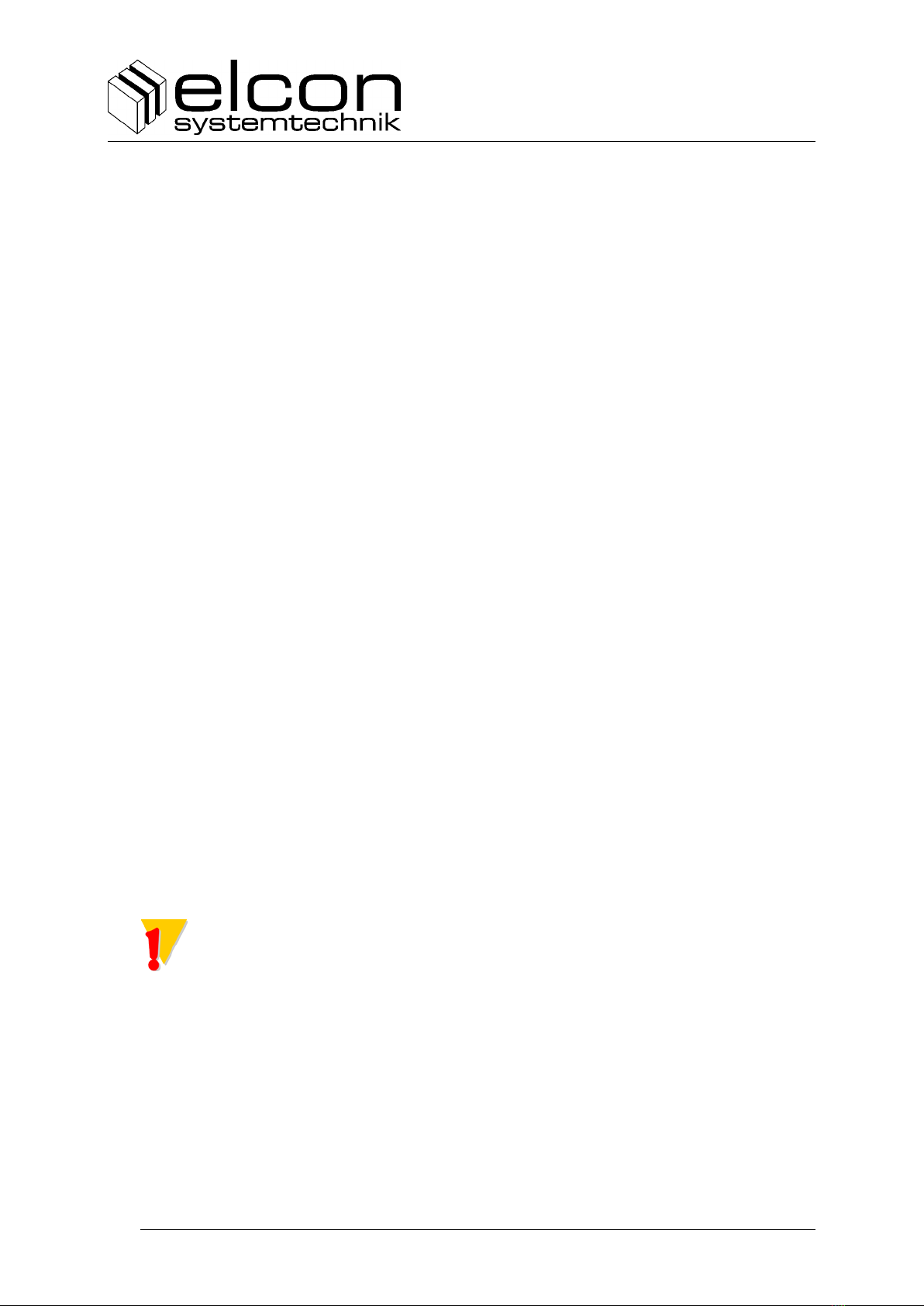
FOS 100w
Version: 2010/08/13
10
Um über WLAN einen oder mehrere Computer mit dem Netzwerk zu verbinden, müssen Sie
die oben aufgeführten Einstellungen an Ihrem WLAN-Adapter eintragen. Voraussetzung ist,
dass Sie den WLAN-Adapter auf dem Computer ordnungsgemäß installiert haben. Die Instal-
lationsanweisungen dazu finden Sie in den Unterlagen Ihres WLAN-Adapters.
Nach erfolgreicher Erstinbetriebnahme Ihres WLAN-Systems wird empfohlen, die Vorein-
stellungen an Ihre Bedürfnisse und Ihr eigenes Passwort anzupassen. Wechseln Sie zum Bei-
spiel den Übertragungskanal, wenn der voreingestellte Kanal belegt ist, sichtbar am Netz-
werkstatus Ihres WLAN-Adapters. Auch sollten Sie den Sicherheitsschlüssel sowie das Stan-
dard-Passwort und die gerätespezifische SSID nach der Inbetriebnahme ändern. Achten Sie
bei der Eingabe des WLAN-Key auf die Groß- und Kleinschreibung. Im WLAN Access Point
müssen diese Einstellungen natürlich auch übernommen werden.
Wählen Sie als Sicherheitseinstellung WPA2 mit AES. Dies gewährleistet beste Sicherheit.
Wenn Ihr WLAN-Adapter WPA2/WPA als Sicherheitsprotokoll nicht unterstützt, dann müs-
sen Sie die Verschlüsselung im FOS 100w auf WEP umstellen.
Änderungen an den WLAN-Einstellungen nehmen Sie wie folgt vor:
•Verbinden Sie das FOS 100w mit einem Computer über die lokale Netzwerkschnitt-
stelle.
•Öffnen Sie einen Internetbrowser.
•Geben Sie als Adresse 192.168.1.1 in die Adresszeile ein.
•Melden Sie sich auf der WEB-Oberfläche des FOS 100w an (Benutzername: admin;
Passwort: admin).
•Wählen Sie das Menü WLAN aus und nehmen Sie die entsprechenden Einstellungen
vor.
•Klicken Sie auf Anwenden und abschließend auf Einstellung speichern.
•Die WLAN-Status-LED am FOS 100w blinkt und geht nach Übernahme der Ände-
rungen statisch an bzw. aus, je nach eingestelltem Zustand.
2.9 Pflege und Wartung
Ihr FOS 100w ist wartungsfrei. Die Reinigung erfolgt mit einem trockenen Tuch. Verwenden
Sie niemals scheuernde oder ätzende Reinigungsmittel.
Ziehen Sie das Steckernetzteil aus der Steckdose bzw. nehmen Sie das Gerät wäh-
rend der Reinigung außer Betrieb.
2.10 Abbau des FOS 100w
Zum Abbau des FOS 100w lösen Sie zunächst sämtliche Kabel, beginnend mit dem
Steckernetzteil. Zum Abnehmen des FOS 100w von der VI-Box drücken Sie den
Entriegelungshebel und schieben das Gerät und ein Stück nach oben. Jetzt kann das Gerät von
der VI-Box abgenommen werden.
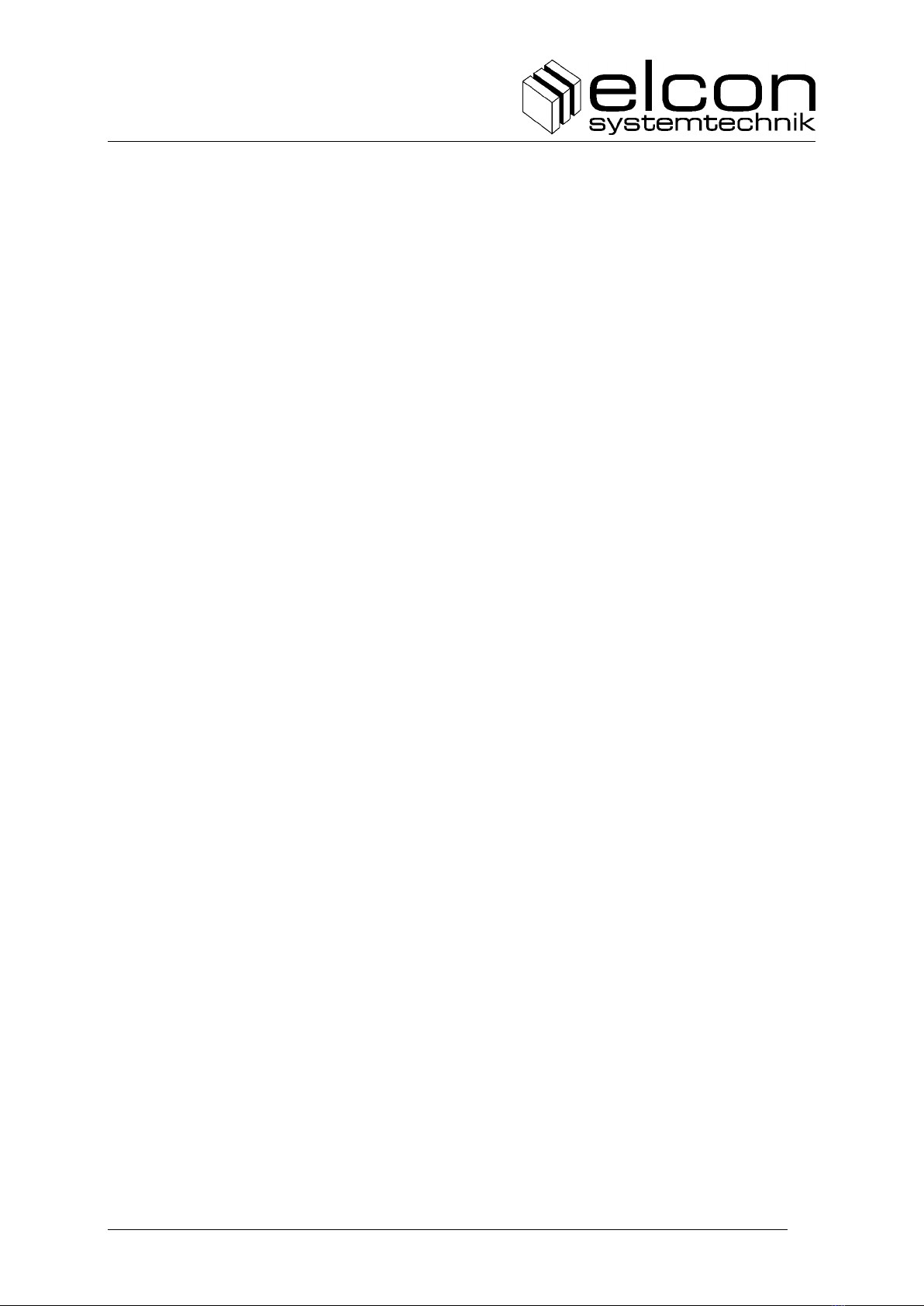
FOS 100w
Version: 2010/08/13
11
3Technische Daten
Optische Schnittstelle (optischer Empfänger und Sender für Sprache und Daten)
Glasfaseranschluss 1 × SC/PC
Ethernet-WAN 100Base-BX /-LX /-FX
Glasfaser-Typ Singlemode Fiber; TX: 1310 nm, RX: 1550 nm
LAN-Schnittstelle (Ethernet-Router)
Ethernet LAN 4 × RJ45; Auto MDI / MDIX; Transparent Bridging mode
DHCP statische und dynamische Zuweisung der IP-Adresse
WLAN-Schnittstelle
Access-Point nach IEEE802.11b/g
802.11g Datenrate 54, 48, 36, 24, 12, 9, 9 Mbit/s
802.11b Datenrate 11, 5.5, 2, 1 Mbit/s
Sicherheit 64- / 128-bit WEB; WPA-PSK, WPA2-PSK, WPA, WPA2
Telefondienste (analoge Telefonschnittstellen)
Telefonbuchsen 2 × RJ11
Signalisierung SIP
Sprach-Codecs G.711
Zusatzdienste 3PTY; CLIP; CLIR; HOLD; CW usw.
Dienstequalität & Sicherheit
Dienstequalität Diffserv; Type of Service, Class of Service
Firewall Network Address Translation (NAT); Port Forwarding
Management
Remote Management SNMP-Management; Dynamische Konfiguration mittels TFTP
Firmware-Update Fern- und lokales Firmware-Update
Stromversorgung Steckernetzteil
Primärspannung (AC)
Betriebsspannungsbereich 230 V ± 15%
Frequenzbereich 50 Hz … 60 Hz
Stromaufnahme < 150 mA
Sekundärspannung (DC)
Nennspannung 12 V
Stromaufnahme < 1,2 A
Gehäuse
Ausführungsvariante Kunststoffgehäuse mit integrierten Anzeigeelementen und phy-
sikalischen Schnittstellen
Anzeigeelemente 5 LEDs zur Statusanzeige
Gehäuseabmessungen 240,4 ×160,4 ×48,2 mm3(B ×T ×H; ohne VI-Box)
Gehäusefarbe signalweiß (RAL 9003), tiefschwarz (RAL 9005)
Gewicht ca. 0,5 kg

FOS 100w
Version: 2010/08/13
12
Umgebungsbedingungen (gemäß ETS 300 019)
Lagerung und Transport Lufttemperatur: -25°C ... +55°C
Luftfeuchtigkeit: 5% ... 95%
Betrieb Lufttemperatur: 0°C ... +45°C
Luftfeuchtigkeit: 5% ... 95%
Standards, Zertifikate
EMV EN 55022
Sicherheit EN 60950
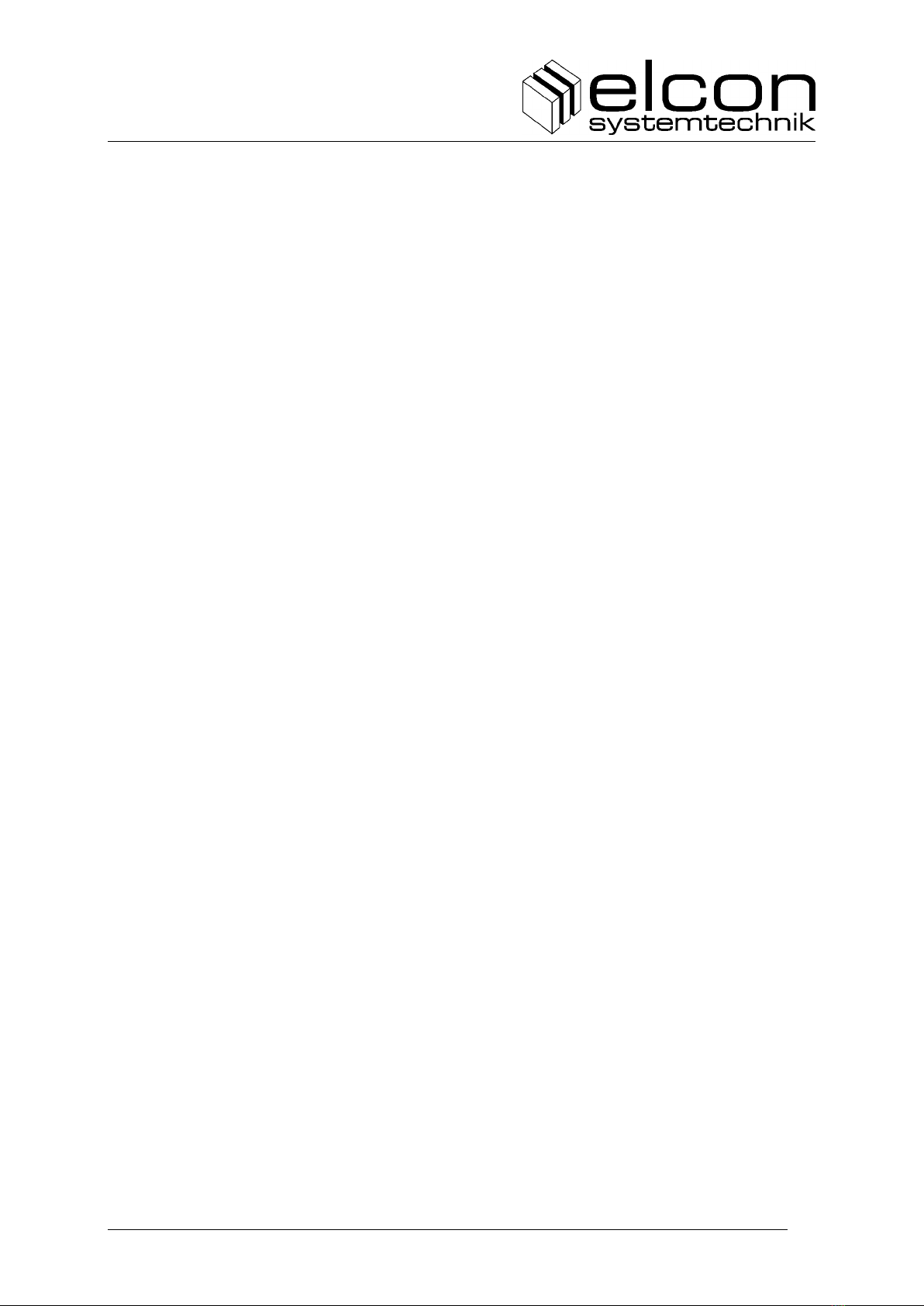
FOS 100w
Version: 2010/08/13
13
4Wichtige Hinweise
4.1 Herstellererklärung
Der Hersteller erklärt, dass das ELCONnect fiber FOS 100w für die Übertragung von Infor-
mationsdaten vorgesehen ist und bei bestimmungsgemäßer Verwendung den geltenden Nor-
men bezüglich Sicherheit und elektromagnetischer Verträglichkeit entspricht.
Hinweis: Dies ist eine Einrichtung der Klasse B.
4.2 Gewährleistung
Die vorliegende Dokumentation von ELCON Systemtechnik GmbH basiert auf dem aktuellen
Stand der Technik. Trotz aller Sorgfalt lassen sich Fehler und technische Ungenauigkeiten
nicht immer vermeiden. Als Ergebnis des schnellen technischen Fortschrittes behält sich EL-
CON das Recht vor, technische Änderungen und Entwicklungen ohne vorherige Anzeige
durchzuführen.
Aus diesem Grunde gibt ELCON keine Garantie für den Inhalt des vorliegenden Dokumentes.
Außerdem ist ELCON nicht verantwortlich für den Verlust oder die inkorrekte Nutzung von
Informationen und Daten, welche aus dem Gebrauch des Dokumentes resultieren können.
Weiterhin ist ELCON nicht verantwortlich für Zerstörungen oder indirekte Zerstörung (dies
beinhaltet auch finanzielle Verluste, verzögerte Geschäftstransaktionen oder Geschäftsab-
bruch sowie ähnliche Konsequenzen), welche durch falsche Benutzung der Geräte entstehen.
Die vorliegende Dokumentation ist gestaltet, um die Funktionsweise des ELCONnect fiber
FOS 100w zu erläutern. Es erklärt die Installation und den Gebrauch des Gerätes sowie gege-
benenfalls notwendiger Zusatzkomponenten, Treiber und Softwaretools. Zusätzliche Detail-
angaben, welche gezielt auf kundenspezifische Lösungen eingehen, sind dem jeweiligen Be-
nutzerhandbuch zu entnehmen.
Für weitere Informationen zum Betrieb peripherer Geräte und Anlagen, insbesondere zur In-
stallation von Computerhardware sowie den netzseitig verfügbaren Zugangstechnologien in-
formieren Sie sich bei Ihrem Telekommunikationsnetzbetreiber oder Internet Service Provider
beziehungsweise in den jeweiligen Nutzerhandbüchern.
Es ist möglich, dass in der Dokumentation beschriebene Leistungsmerkmale nicht im konkre-
ten Anwendungsfall genutzt werden können.
4.3 Rechte und Warenzeichen
Mit Bezug auf die in der Dokumentation enthaltenen Daten garantiert ELCON nicht für die
Nichtexistenz von industriellen Eigentumsrechten (Warenzeichen, Patente, Gebrauchsmuster,
etc.). Warenzeichen, Markennamen, Firmen- und Produktnamen im generellen Gebrauch sind
Subjekt zum jeweiligen Warenzeichen, Patent, Gebrauchsmuster und registrierten Design-
rechten.
Die vorliegenden Informationen dürfen weder teilweise noch im Ganzen kopiert, übersetzt,
nachgedruckt oder in irgendeiner anderen Weise transferiert werden.
Der Bezug von Software und Geräten unterliegt den Allgemeinen Geschäftsbedingungen so-
wie den Lizenzbedingungen der ELCON Systemtechnik GmbH.
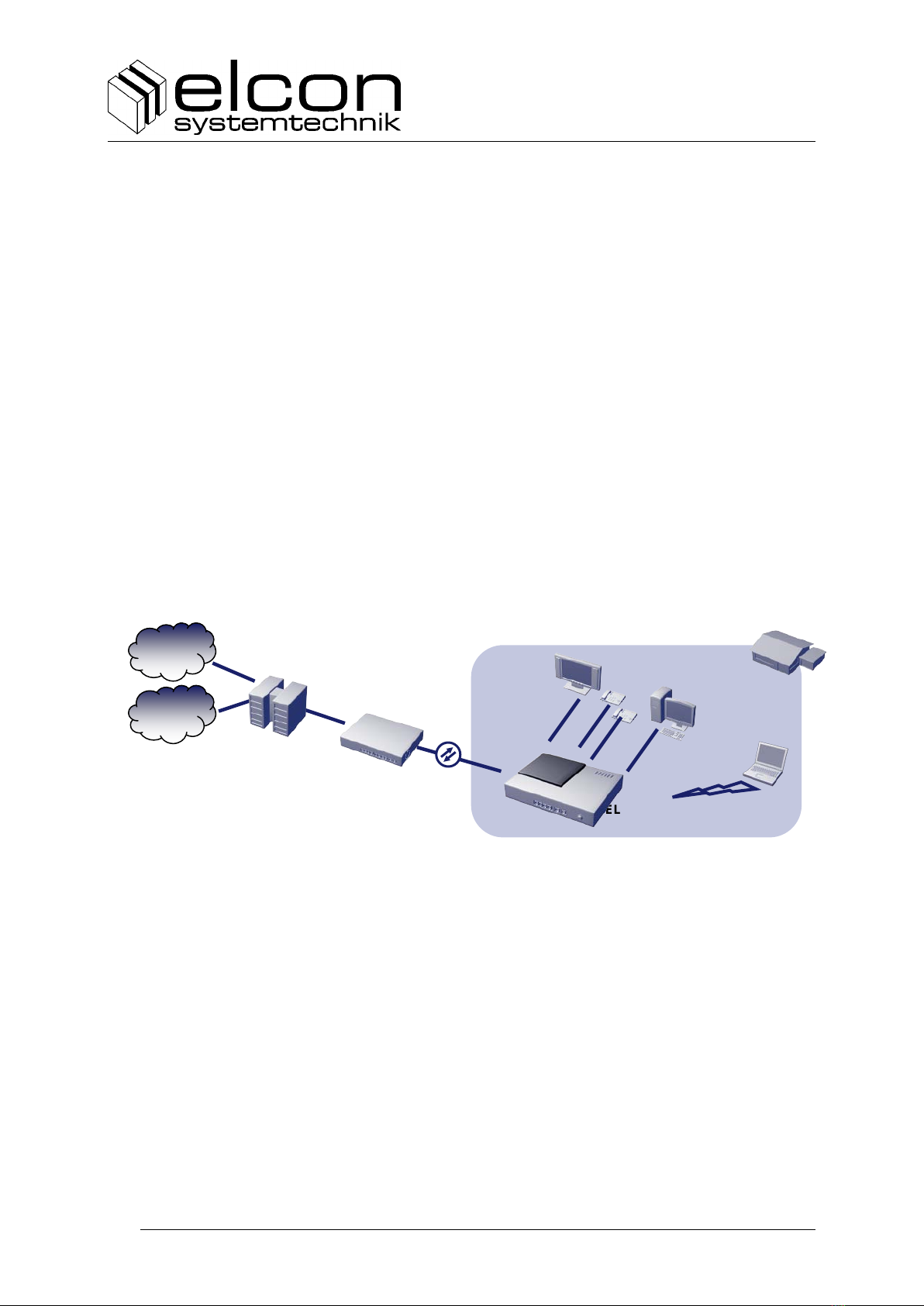
FOS 100w
Version: 2010/08/13
14
ENGLISH
1Technical description of the FOS 100w
1.1 Scope of application
The application of fiber-optic subscriber communication systems provides for an expansion of
the transmission range at continuously high data rates.
With the FOS 100w being integral part of the fiber optical systems made by ELCON System-
technik GmbH, network operators may offer their end customers fiber connections („Fiber To
The Home“ - FTTH) at affordable costs. The decision in favour of Ethernet as transport stan-
dard supports the use of widely known network routing elements, enabling a smooth migra-
tion towards FTTH-networks.
The deployment of this high-end platform provides end users with broadband connections
allowing for high-quality Voice-over-IP services at data rates up to 100 Mbps. End users´
individual terminal equipment can be easily linked over the integrated POTS interfaces and
the 4-port Ethernet router.
In addition to that, end customers will profit from the high bandwidth for Internet access,
which enables optional use of attractive add-on services, such as IP-TV and Video-On-
Demand.
Figure 1: Basic application scenario
1.2 General characteristics
•Fiber CPE for Triple-Play services
•Extended range (max. 15 km) at high bandwidth (currently up to 100 Mbps)
•Ethernet over fiber for FTTH projects
•Point-To-Point Ethernet
•Potential use of standard routers with MediaConverter for setting up Long-Distance
Ethernet Point-to-Point connections
•Integrated VoIP-interface
•Integrated WLAN Access Point
•Internal Fiber Management
•Optional single- or dual-fiber system (SMF)
•Integration into existing management systems via SNMP
•Autoconfiguration support
FTTH
Ethernet
TV (IPTV)
2 x POTS
PSTN
Gateway
ELCONnect fiber
FOS 100w
Access Switch
IP
PSTN
100Base-T
Internet
Gateway
WLAN
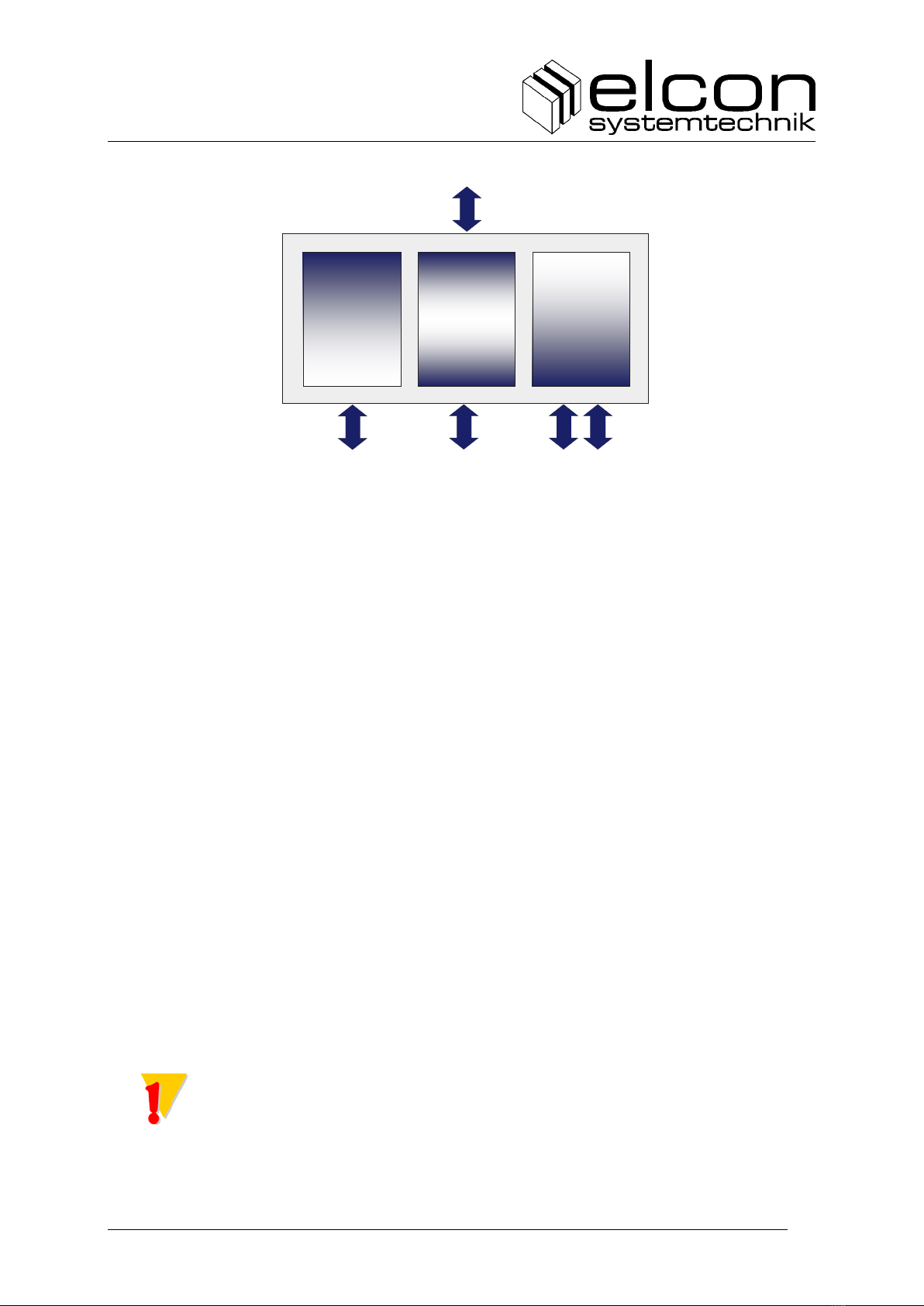
FOS 100w
Version: 2010/08/13
15
Figure 2: Block diagram
2Installation
2.1 Hardware requirements / Minimum system requirements for installation of the
FOS 100w
•Power socket providing nominal voltage 230 V / 50 Hz
•ELCONnect fiber Pre-Installation Box (PI box) with connected optical fiber cable
from operational Access Switch
•Laptop or PC running on OS Windows®98 SE, ME, 2000, XP; MAC; Linux and
full-duplex network interface card (interface: 10/100Base-T); CPU: Pentium II®,
500 MHz or higher
2.2 Scope of delivery
•1 FOS 100w with external plug-in power supply unit 12 V , 1.2 A
•1 short operating manual
2.3 Fixing the device
The FOS 100w has been designed for in-house use in closed rooms and shall be latched onto
the connected PI box that has been mounted on the wall before. First remove the dust-
protective cover from the fiber connectors both at the PI box and the FOS 100w.
In order to protect your eyes from irreparable damage, do never look directly or
indirectly (e.g. via mirror) into the laser beam, i.e. at the edge of the fiber cable or
the related connector.
Do never touch the open ends of the optical fiber connector, otherwise they could
be damaged.
WLAN
802.11 b/g
WLAN
Access Point
Ethernet
LAN
2 × POTS
Fiber
Ethernet
Router
or
Bridge
2 × POTS
VoIP

FOS 100w
Version: 2010/08/13
16
WLAN antenna
DC-socket
RJ45-sockets
(LAN)
RJ11-sockets
(Phone)
WLAN antenna
Upper cover
Unlocking tongue
Upper casing part
LEDs
WLAN button
Reset button
When subsequently mounting the FOS 100w on the PI box, make sure that the device has
been seated correctly and the unlocking tongue has clicked into place. Hereby the optical fiber
contact will be automatically established and provisioning will be carried out automatically,
too. After this (and with the necessary cables connected), the FOS 100w will be ready for use.
Since the FOS 100w is determined for continuous operation, it has no mains switch. For dis-
connection from the electricity grid, just remove the plug-in power supply unit. So the wall
power supply should always be easily accessible.
During operation, the FOS 100w is markedly warming up, but this operating temperature is
not dangerous at all. However, to provide for unimpeded heat dissipation, the FOS 100w must
not be installed into a fully closed casing, lacking of a sufficiently dimensioned breather hole.
For the same reason the device shall also be protected from intensive heating, caused e.g. by
heating appliances or direct sun radiation. Further, do not expose the modem to a very humid
or dusty environment.
2.4 Interfaces and LEDs
Top and side view
Figure 3: Top and side view of the FOS 100w with PI box
Pin assignment of the RJ45 socket (LAN, Auto-MDI/MDIX)
1Tx+
2Tx-
3Rx+
4free
5free
6Rx-
7free
8free
Figure 4: Pin assignment of the RJ45 socket

FOS 100w
Version: 2010/08/13
17
Pin assignment of the RJ11 socket ( )
1free
2free
3La (Line a to the a/b-interface of the subscriber line)
4Lb (Line b to the a/b-interface of the subscriber line)
5free
6free
Figure 5: Pin assignment of the RJ11 socket
LED signalling
The modem has 5 LEDs which signal the power supply status and data transfer activities.
LED „PWR“ (green): Power supply status
ON Supply voltage applied
OFF No supply voltage applied
LED „WLAN“ (green): WLAN status
ON WLAN activated
OFF WLAN deactivated
LED „LINK“ (green): Access network status
ON Connection to Access Switch established
FLASHES (discontinuously) in line with the bit clocking sequence
FLASHES (at 1 Hz) Booting procedure or no link to the Access
Switch (line interrupted, attenuation too high)
LED „ 1“, „ 2“ (green): Status of the two analogue interfaces
ON SIP-registration executed correctly, receiver hung
up (on-hook
FLASHES (at 4 Hz) SIP-registration is missing
FLASHES (at 1 Hz) Telephone or other terminal unit is ringing
OFF Receiver removed (off-hook)); no user configured
by provider
2.5 Cable connection
1. Link the FOS 100w with the network interface card of the PC. For this, use an
Ethernet cable and connect it to one of the „LAN“-marked RJ45-sockets on the
FOS 100w and to the RJ45-socket of the network interface card (see the related in-
structions).
2. Your analogue telephones, fax equipment, answering machines, tariff metering appli-
ances, etc. shall be connected to one of the RJ11 sockets that are marked with the
symbol „ “.

FOS 100w
Version: 2010/08/13
18
3. Finally use the enclosed plug-in power supply module to connect the socket „12V
DC“ on the FOS 100w to the electricity network. Do not use any other power supply
module than the one included in delivery. The use of other power supply units will re-
sult in the loss of the CE conformance and exclude any warranty claims.
2.6 Putting into operation
After application of the supply voltage and performed self-configuration the FOS 100w is
ready for work. The complete line between Access Switch and FOS 100w will be put into
operation by the network provider. It has a preset configuration or makes the required settings
automatically by self-configuration.
Prerequisite for proper operation of your data link via the FOS 100w is the correct installation
of the network interface card to your PCs. Detailed information on this should be received in
the documentation provided by the card manufacturer. Further questions about configuration
of your PC should be addressed to your Internet Service Provider.
2.7 Restart and Factory Reset
In case you find the FOS 100w in an undefined operating state (e.g. when no data transfer is
possible), just press the Reset button on the right side of the casing with a pointed tool for a
short moment. If you do not succeed, please contact your Internet service provider. Pressing
the reset button for more than 10 s will cause a factory reset of the device, whereby all locally
performed settings will be reset to the default configuration. A Factory Reset should only be
realized by experienced users. Some settings (e.g. disabled firewall) may result in complete
non-functionality of the FOS 100w!
2.8 Activation / Deactivation of WLAN
Upon initial start-up of the device the WLAN is automatically deactivated as well. The
WLAN status LED does not shine. The WLAN can be activated by keying the WLAN button
placed on the right side of the housing below the reset button. Make sure to not confuse the
buttons with each other, as this could trigger a restart of the FOS 100w.
The WLAN Status LED starts flashing, upon successful activation this LED will then shine
permanently.
By pressing the WLAN button a second time, the WLAN module will be deactivated again.
The current status is indicated through the WLAN status LED.
In default state your FOS 100w has been preset as Access Point with below parameters:
•Channel: 6
•SSID: see label
•Security setting: WPA2/PSK
•Code: see label
•Transmit power: 100%
Table of contents
Languages:
Other Elcon Modem manuals